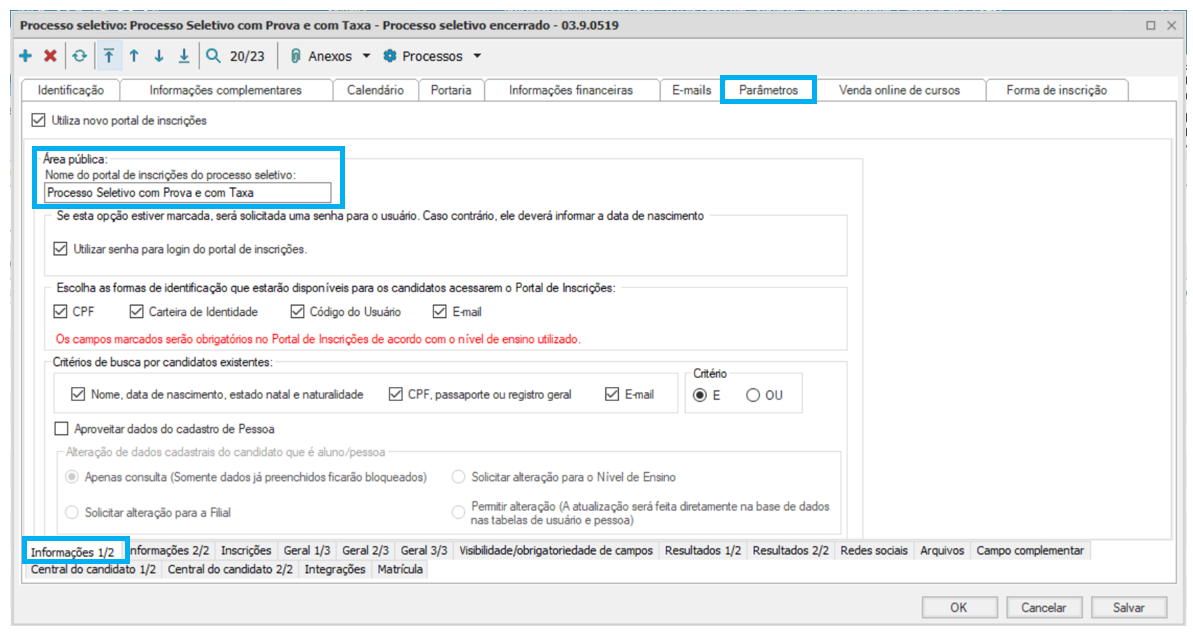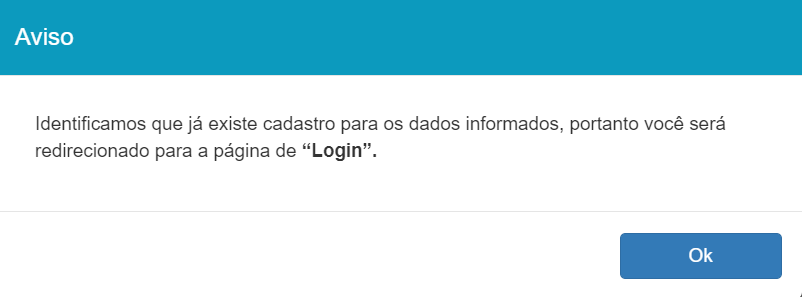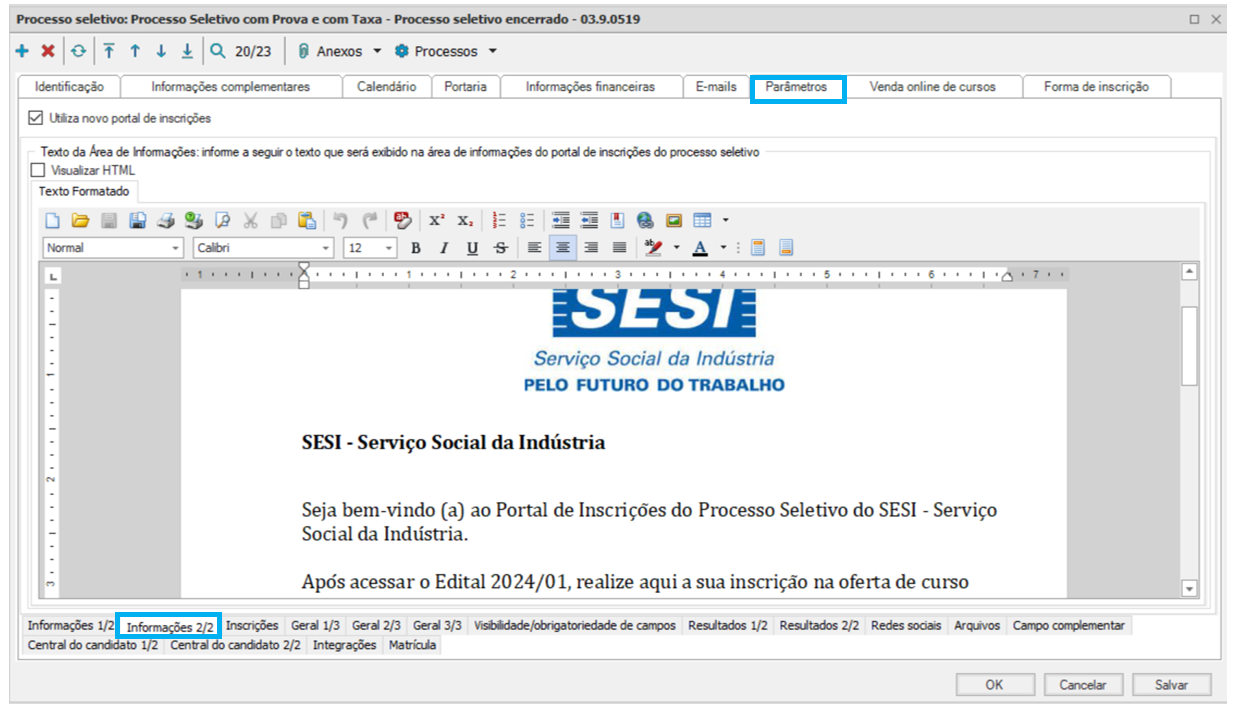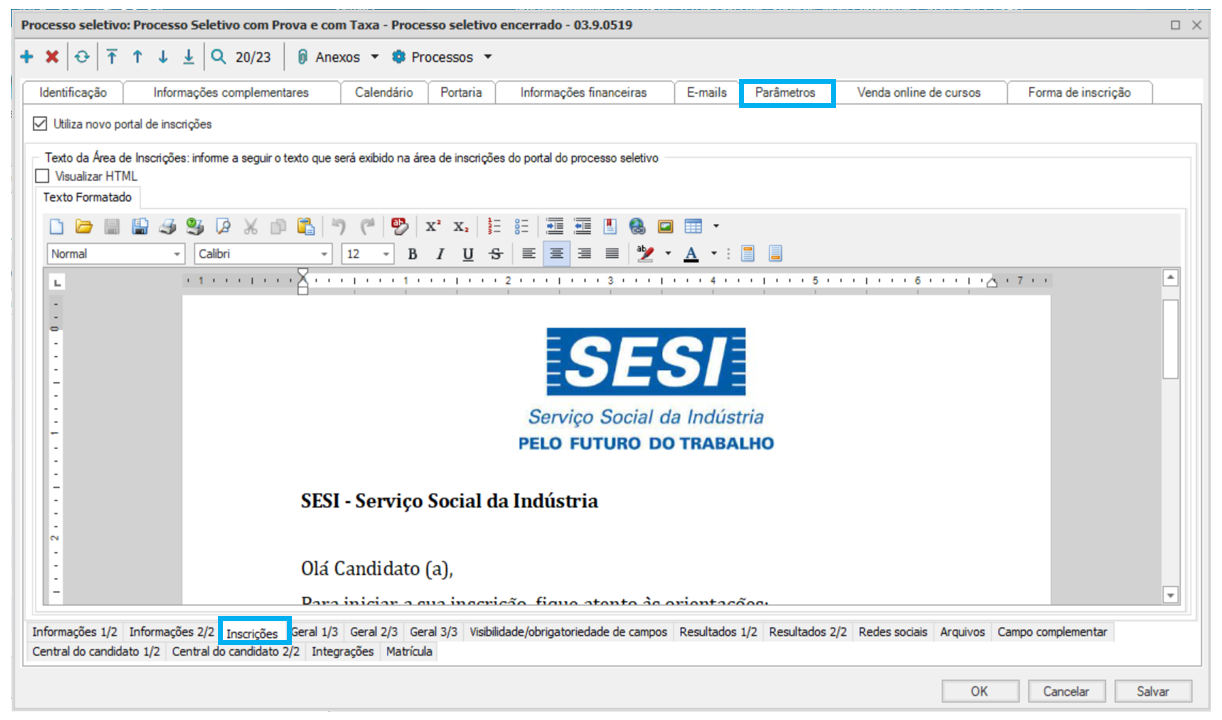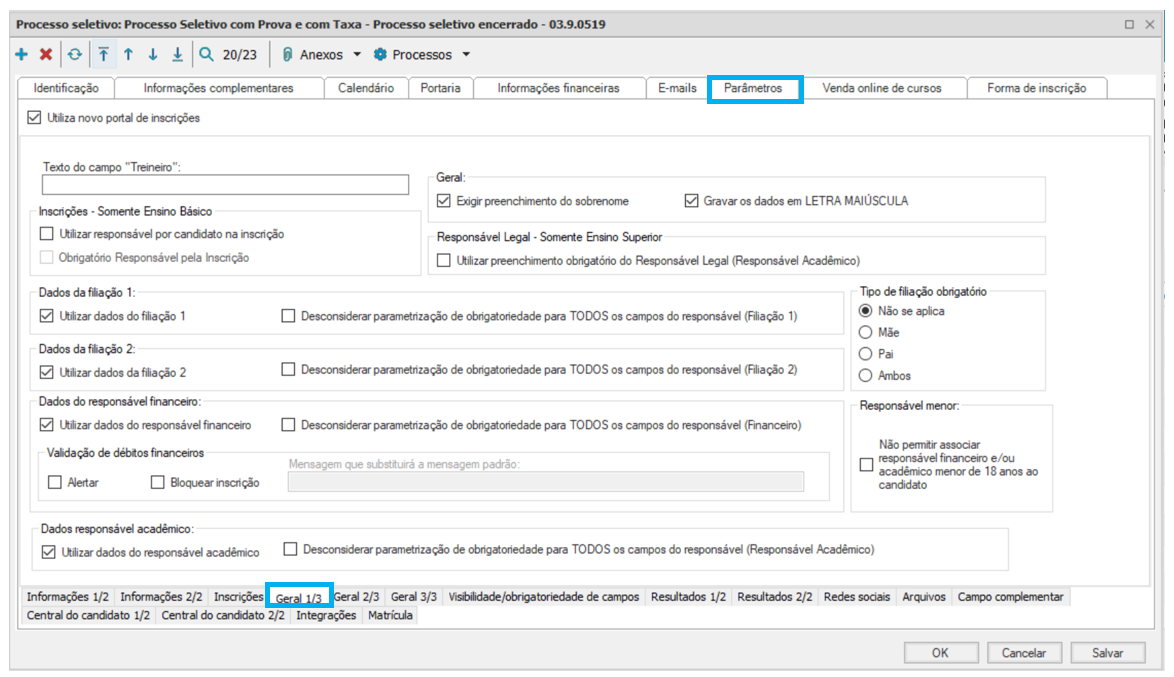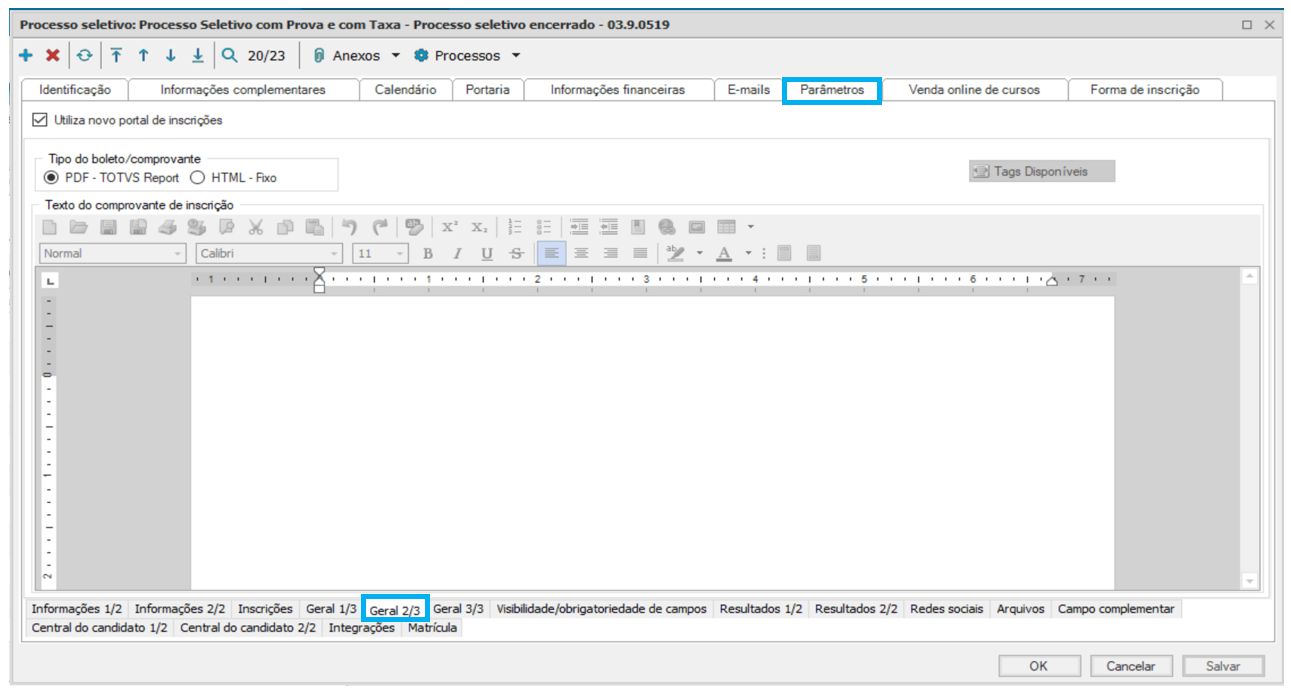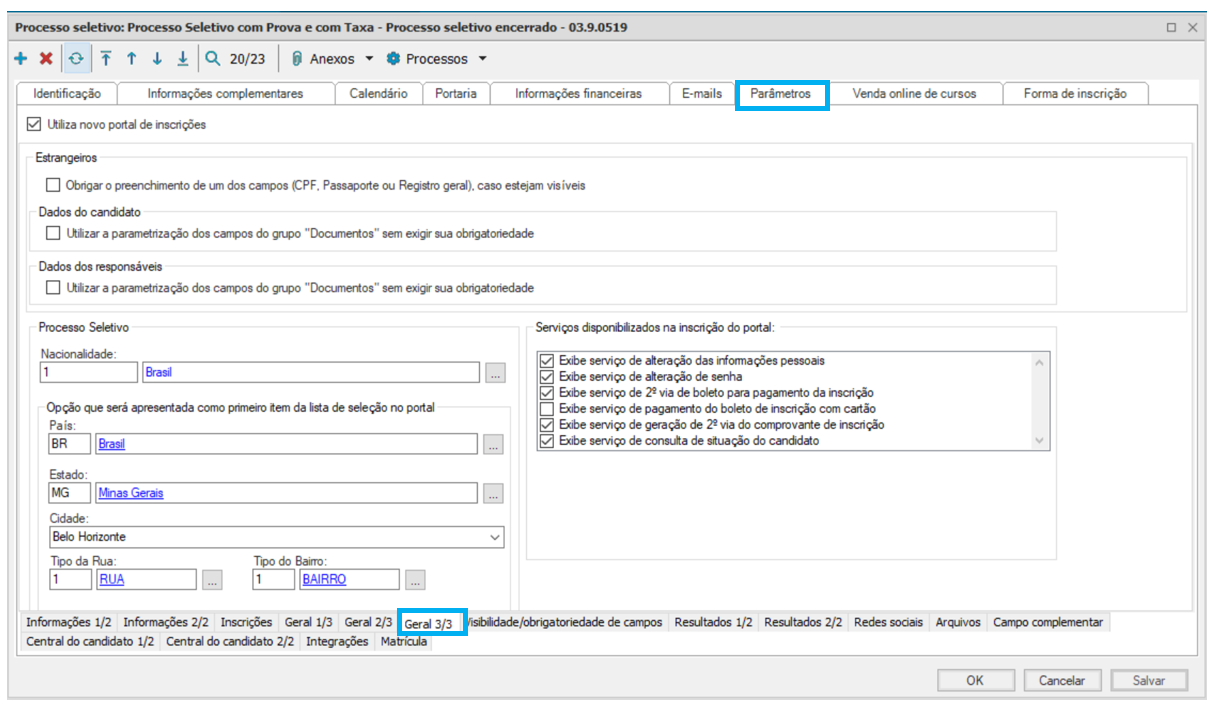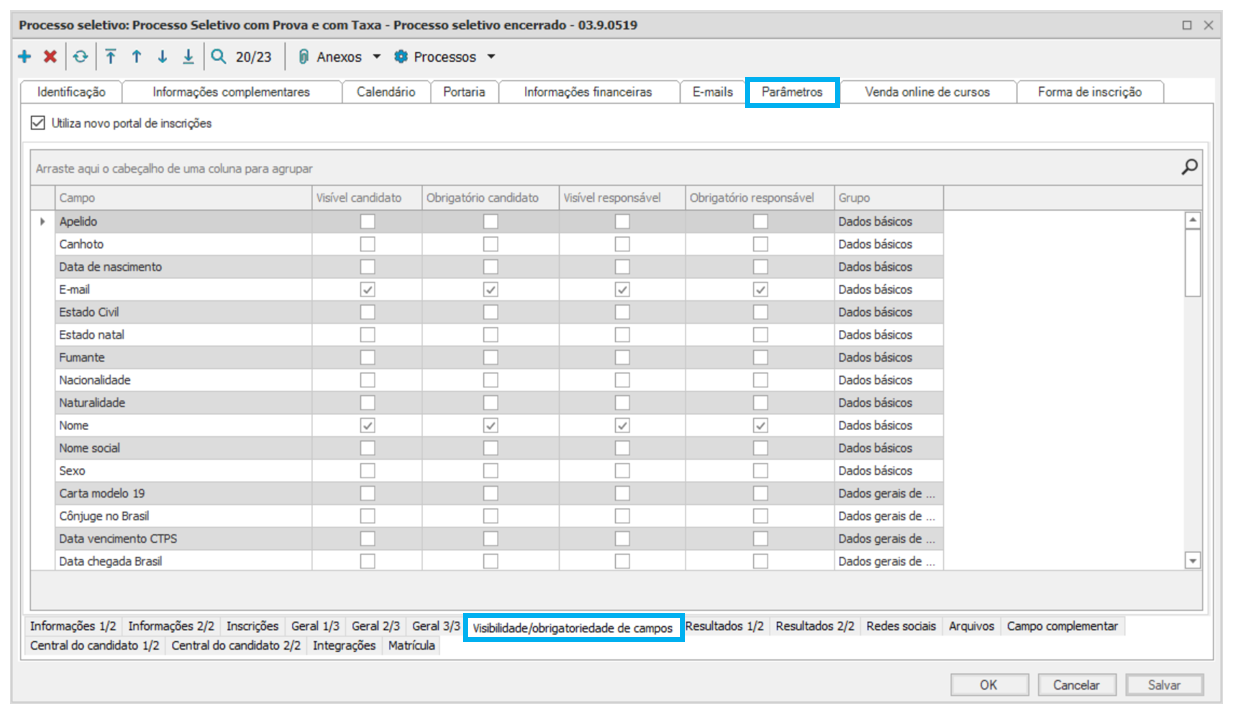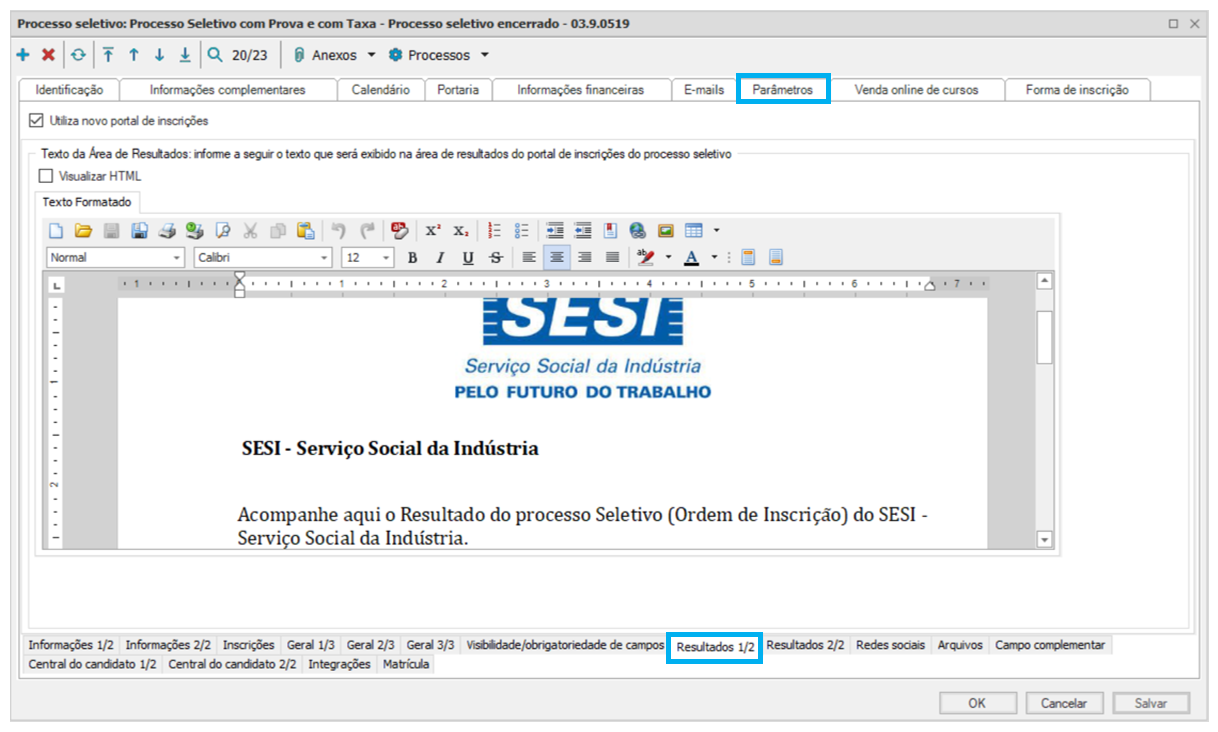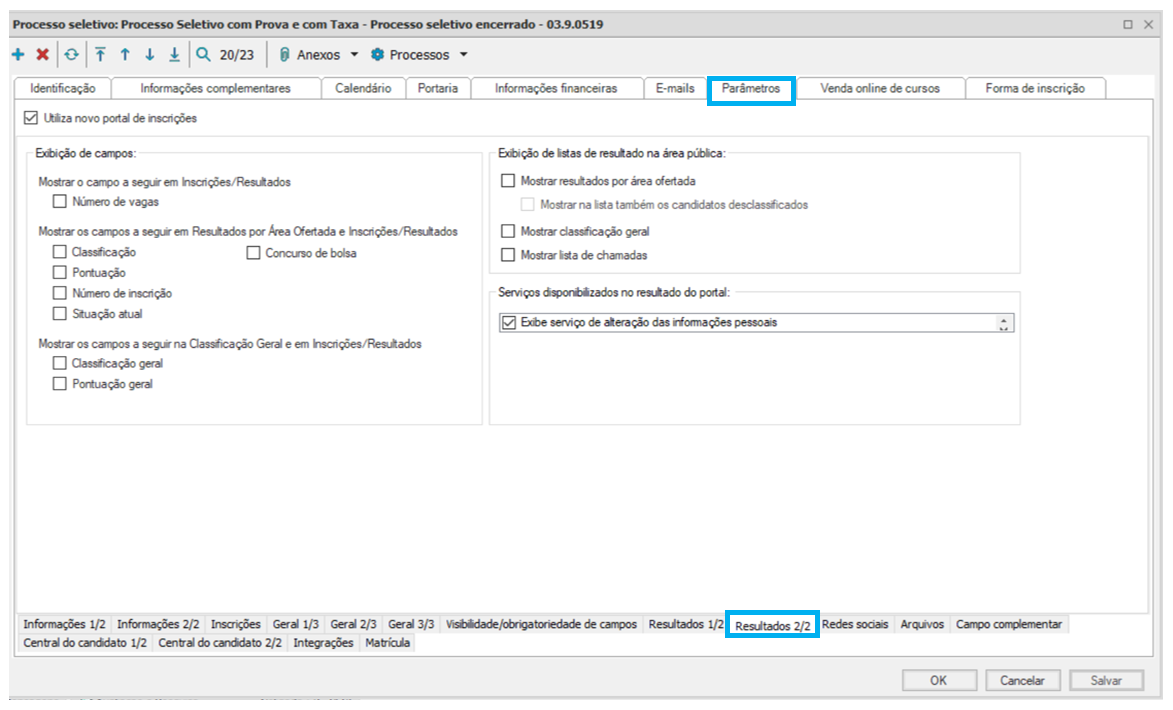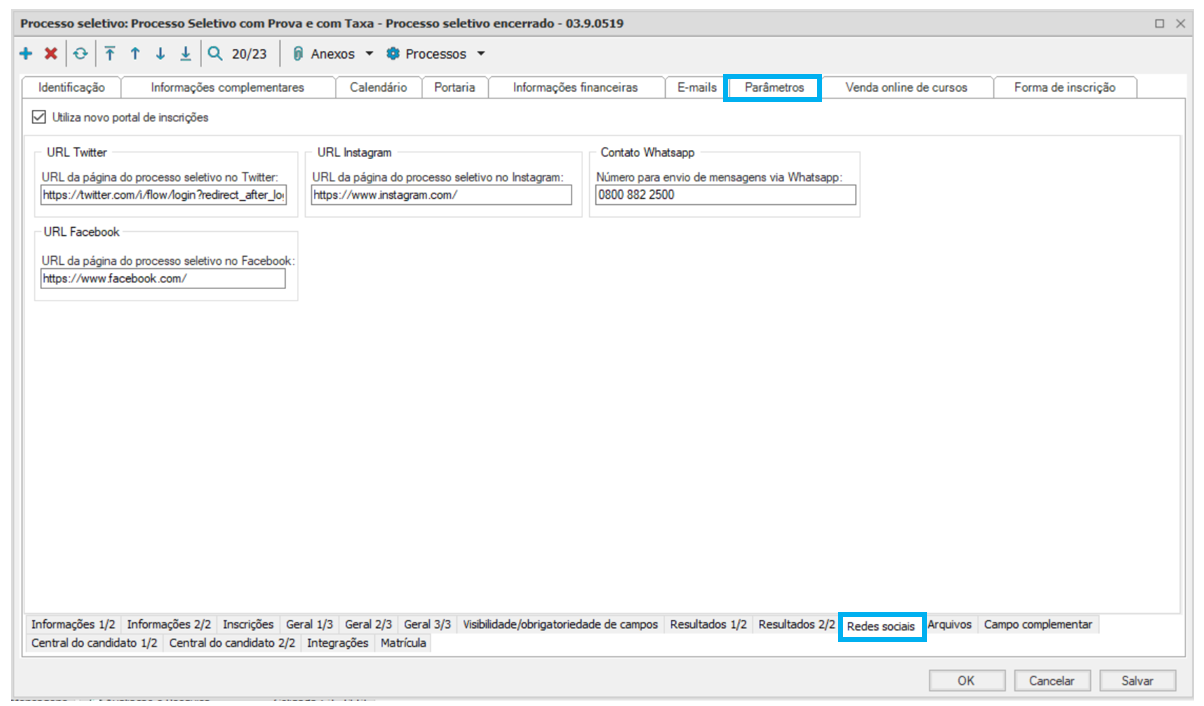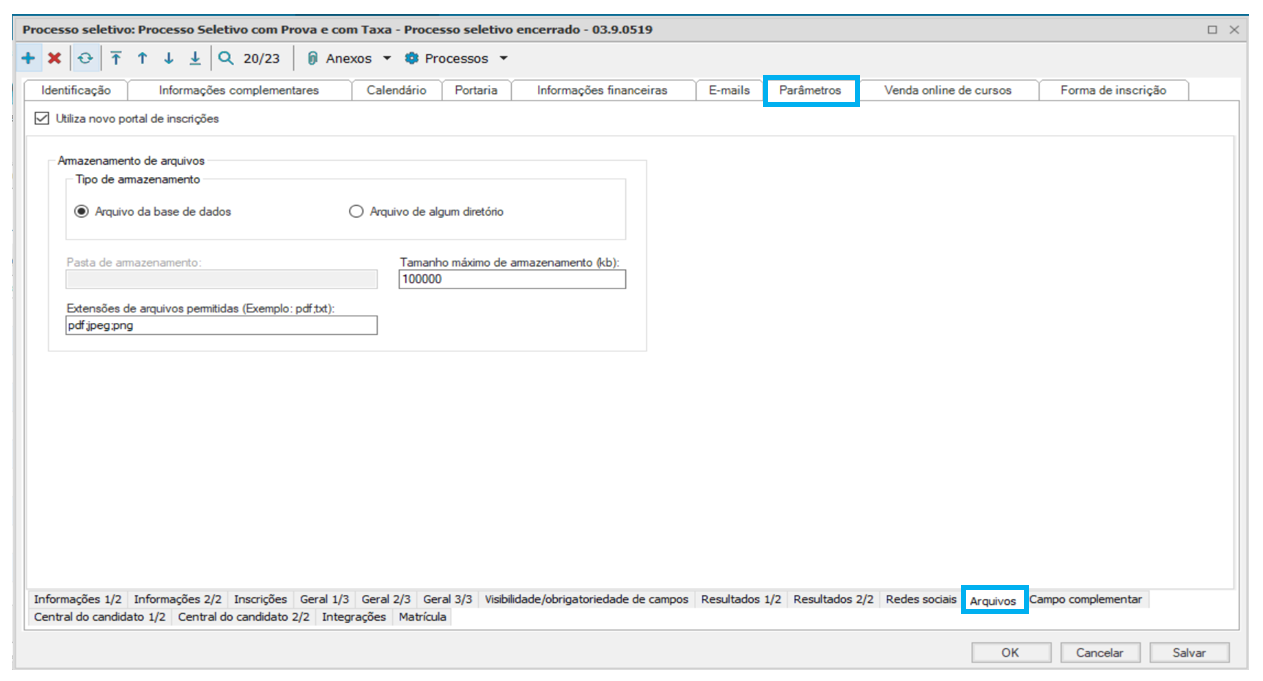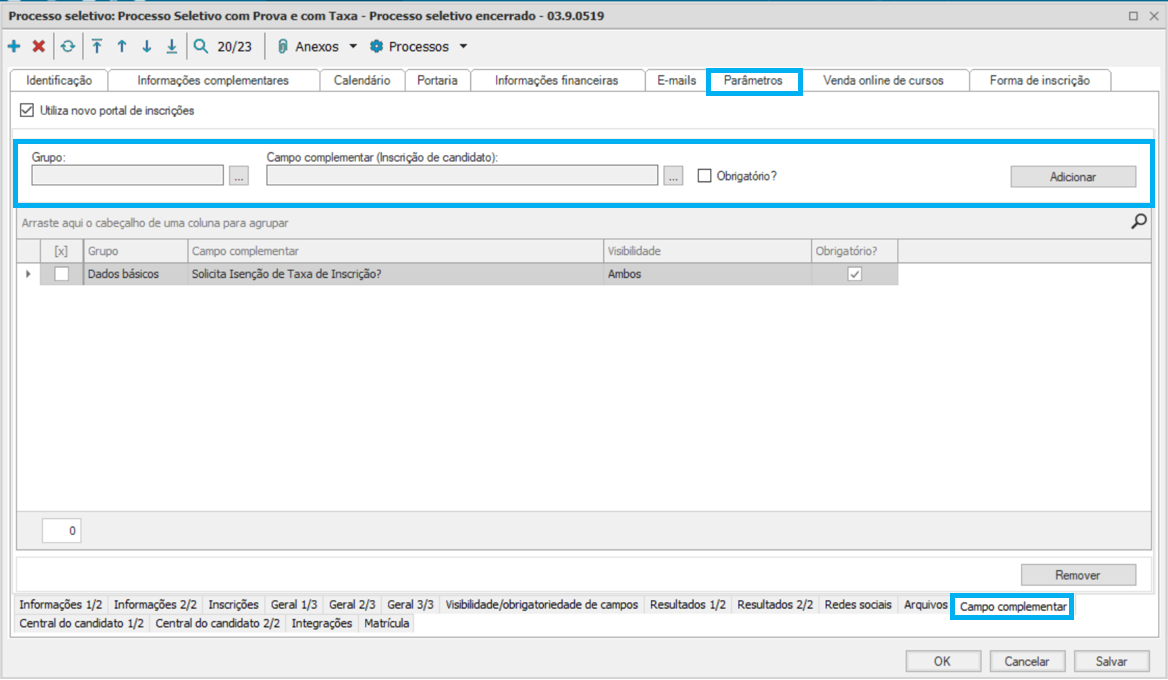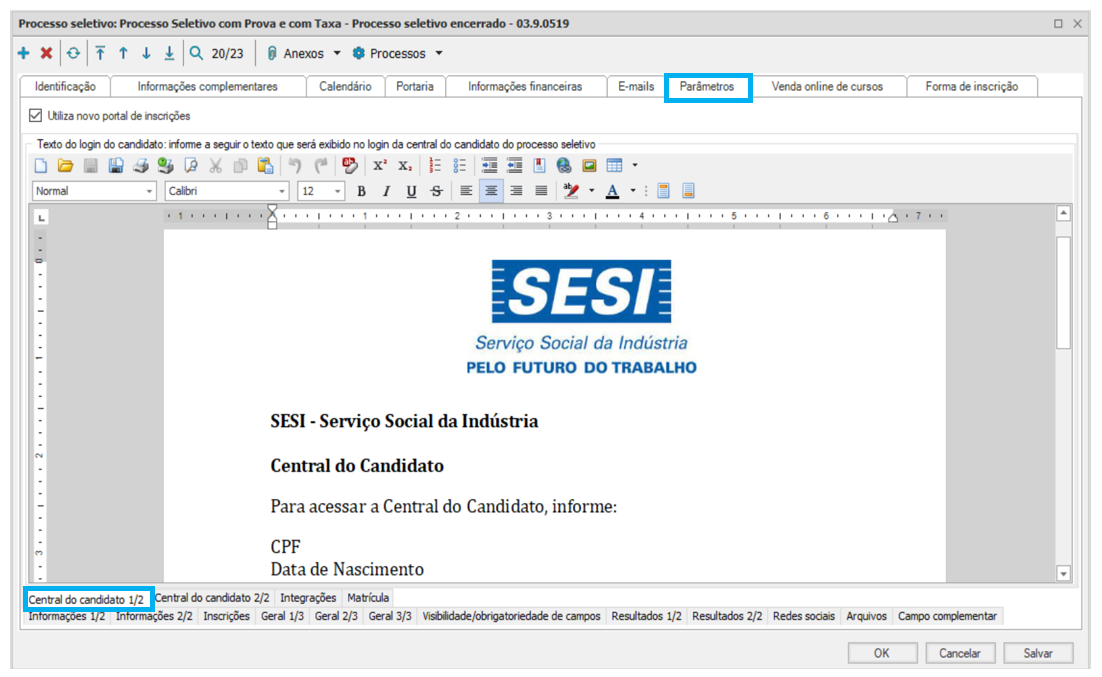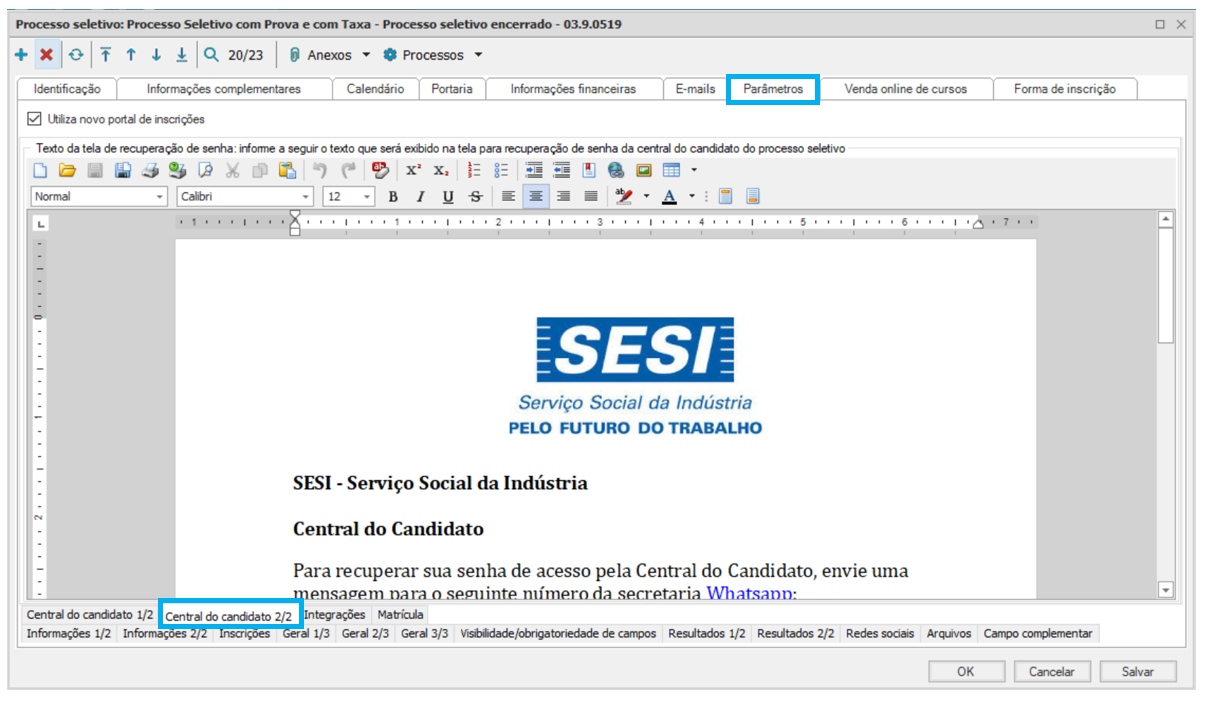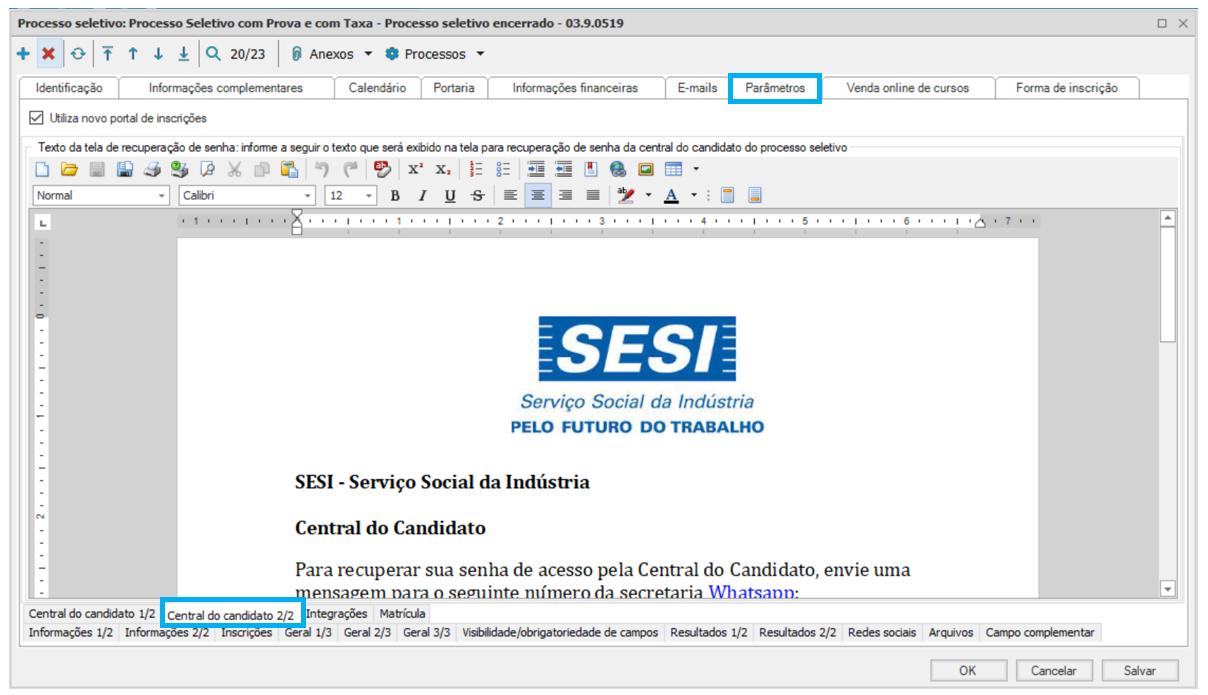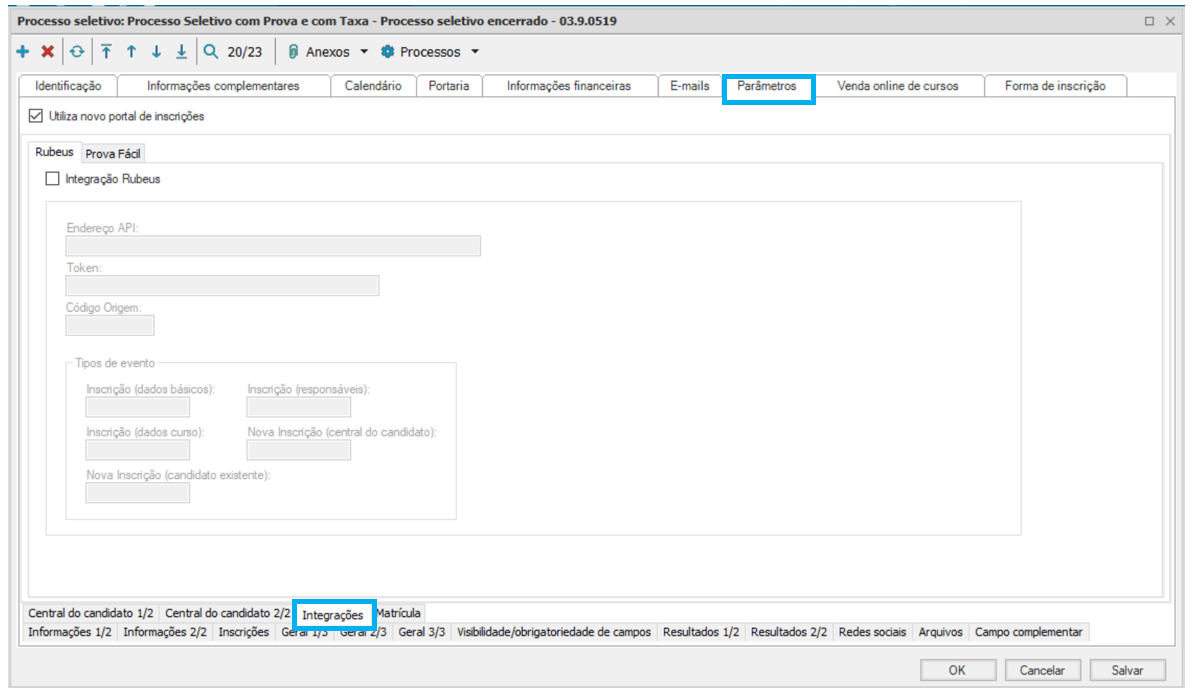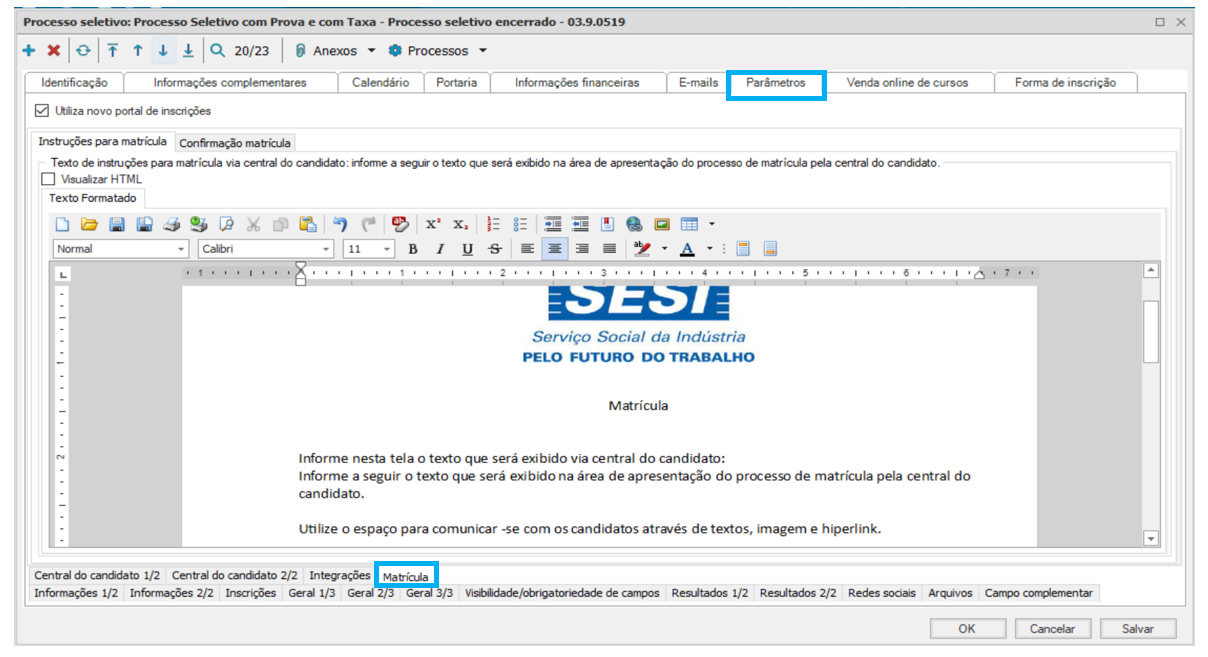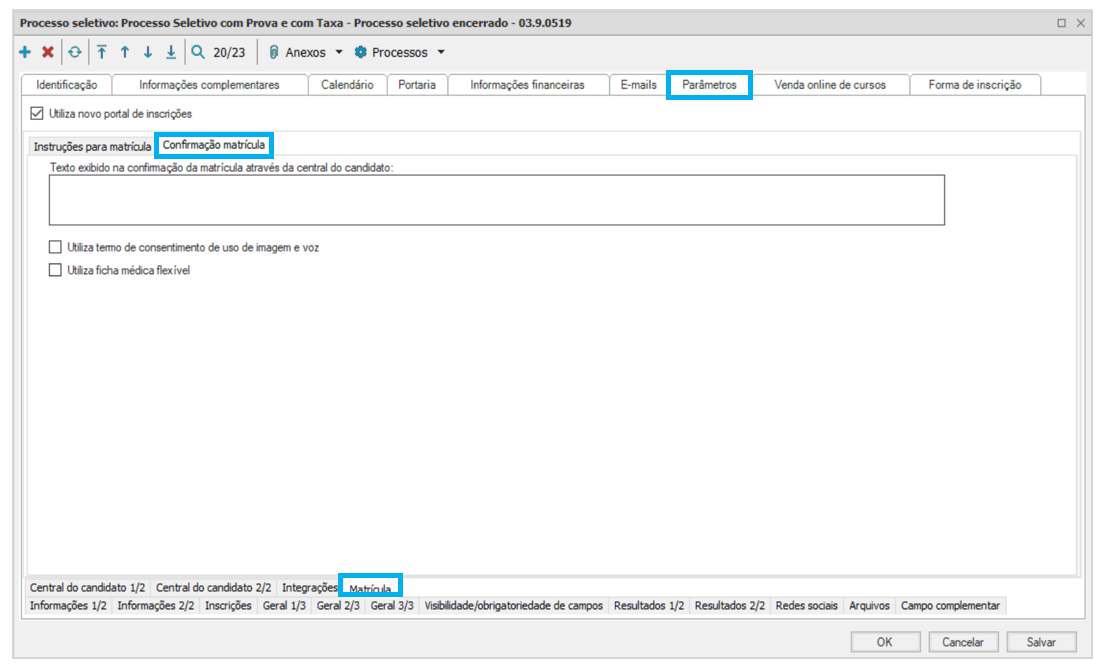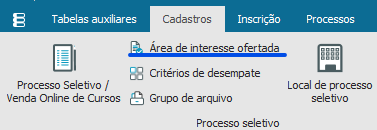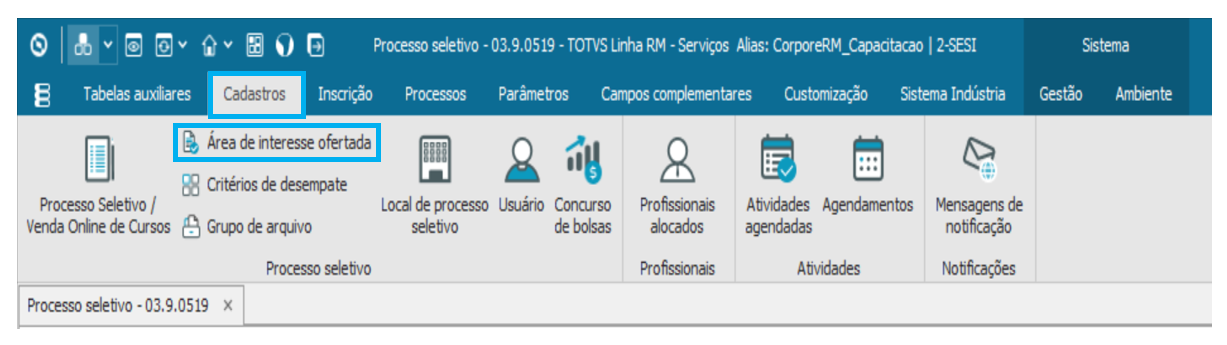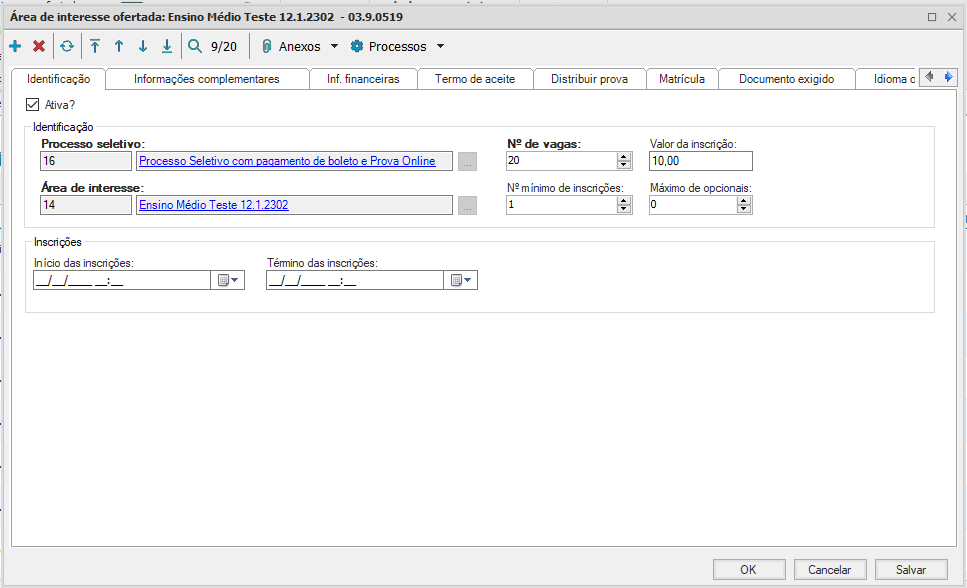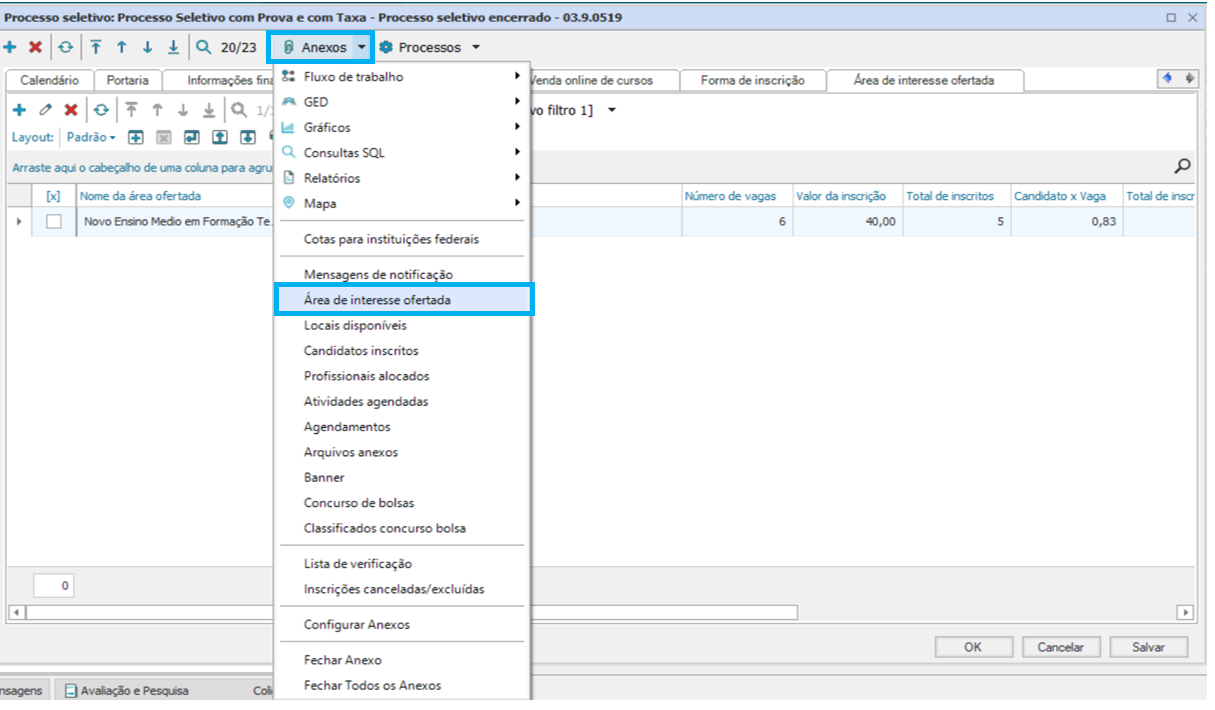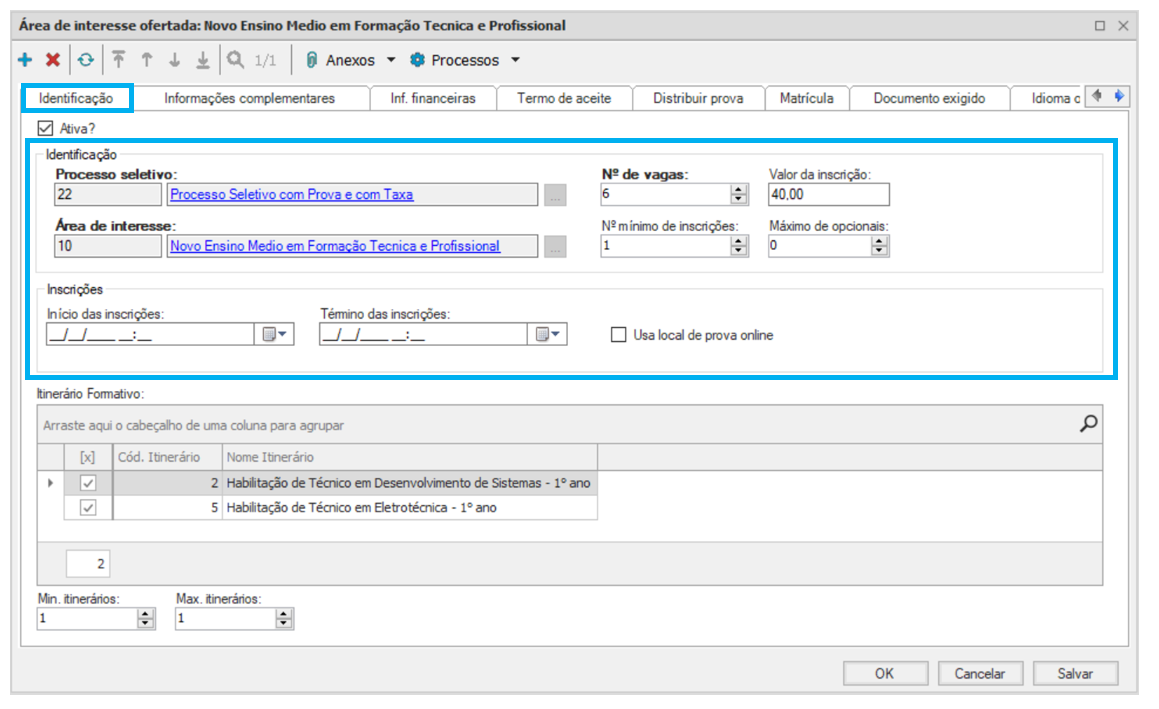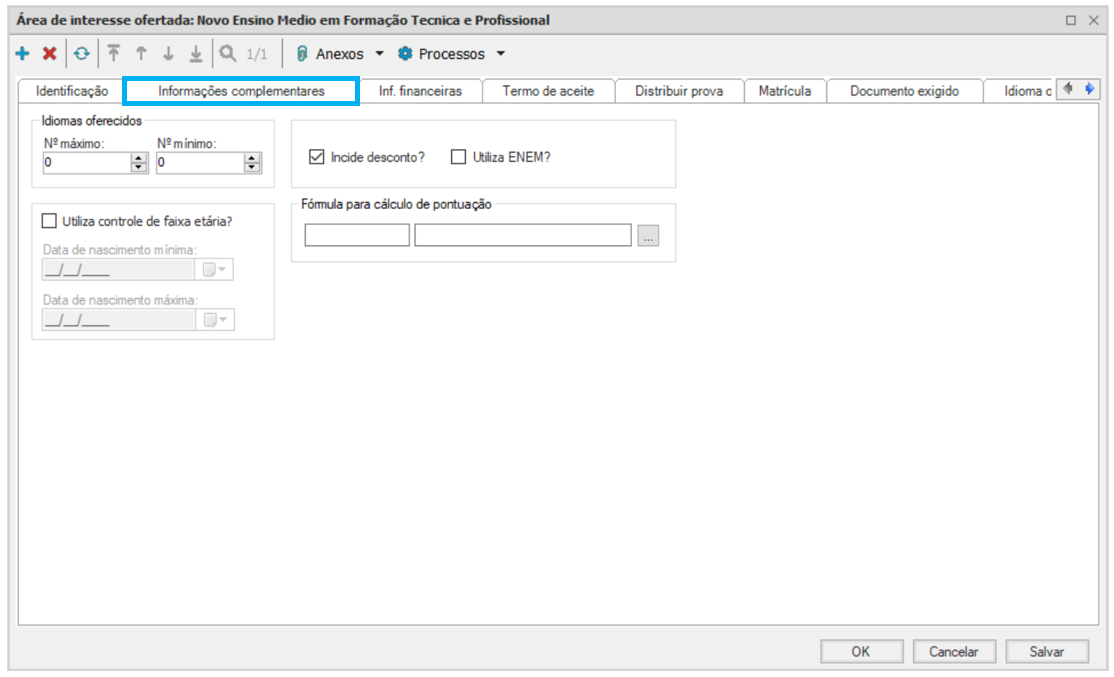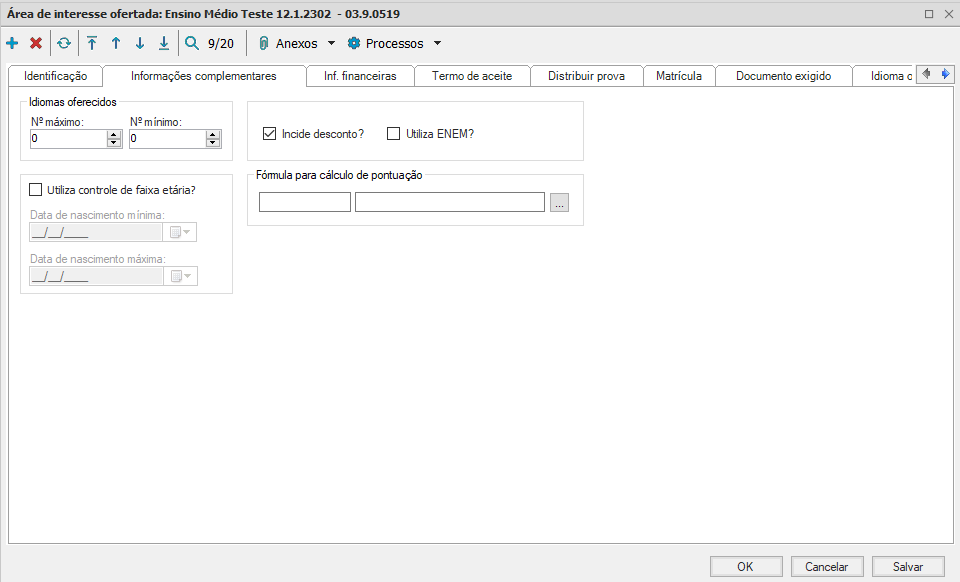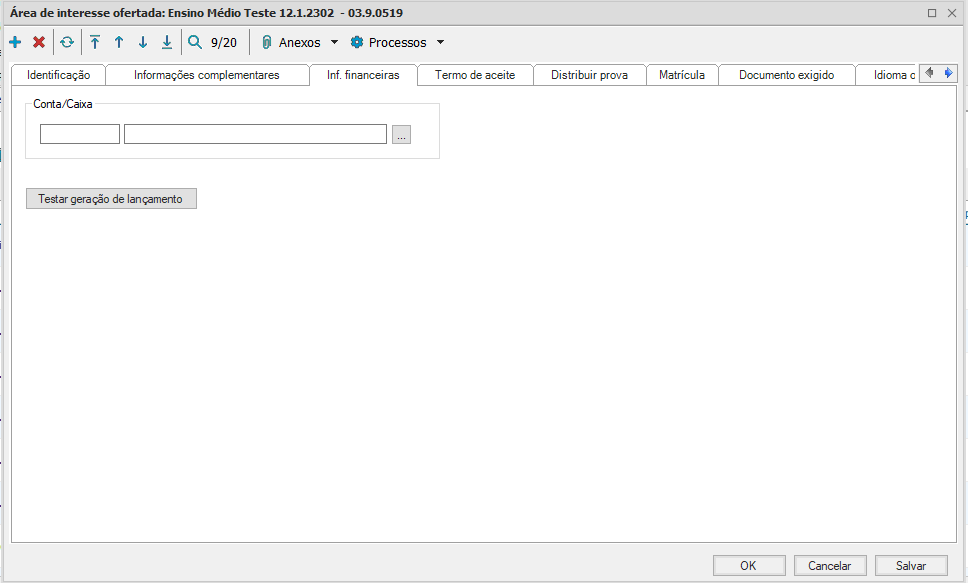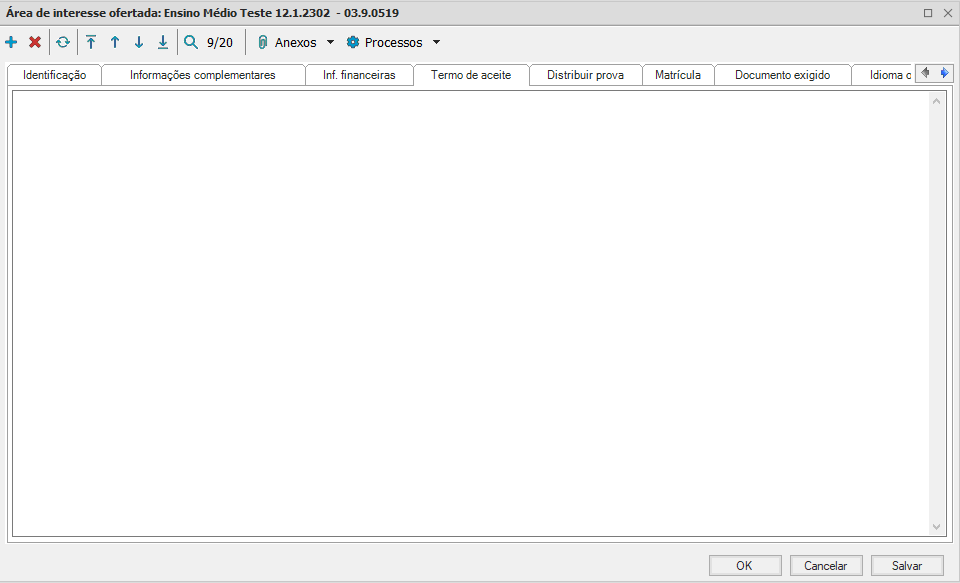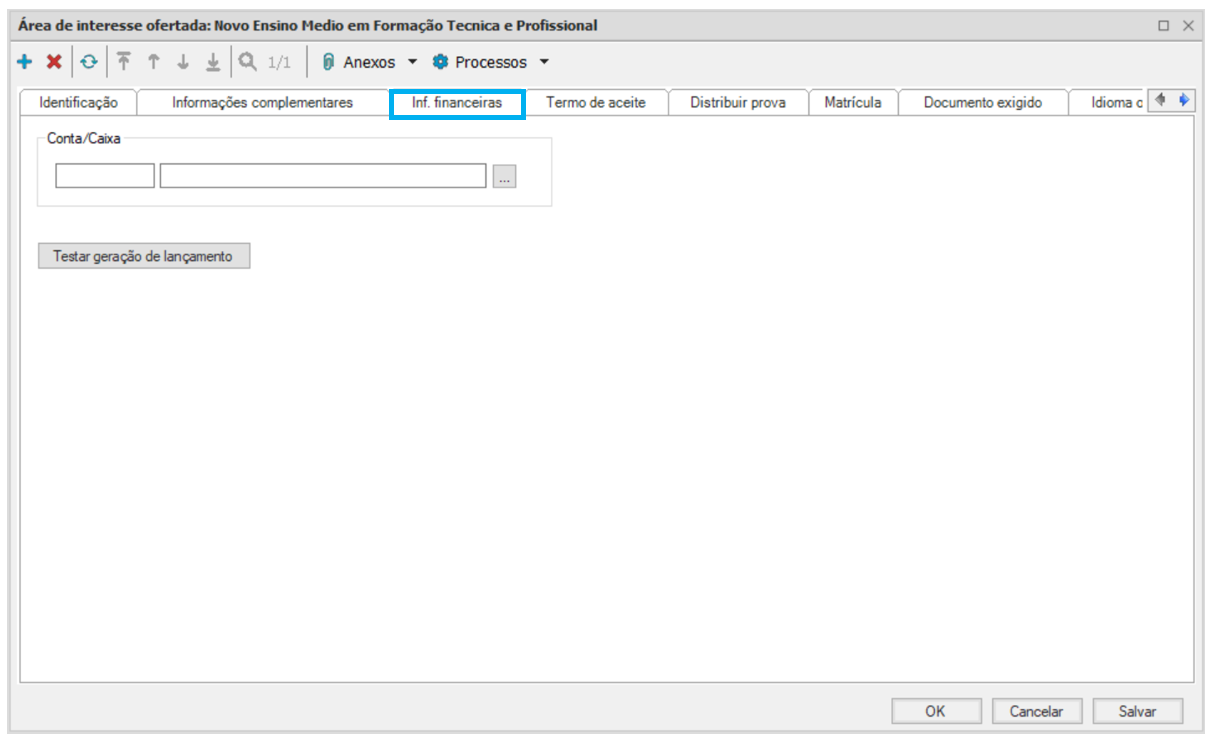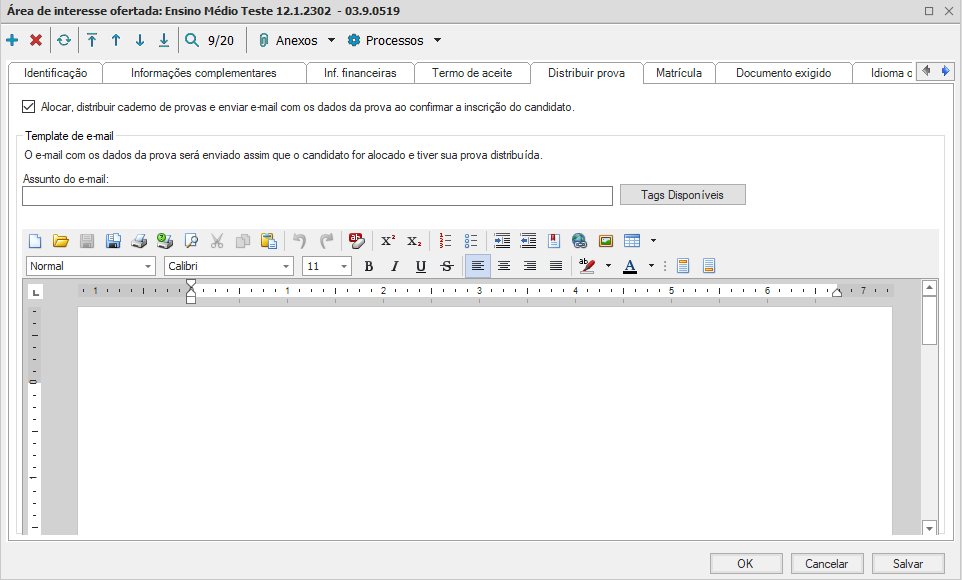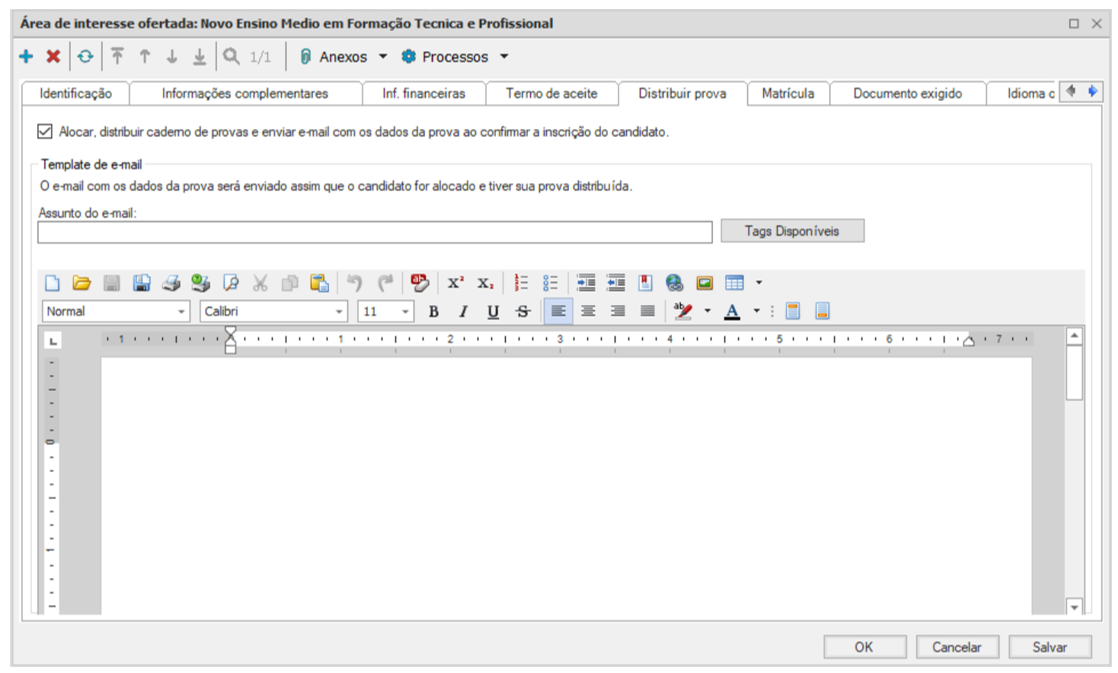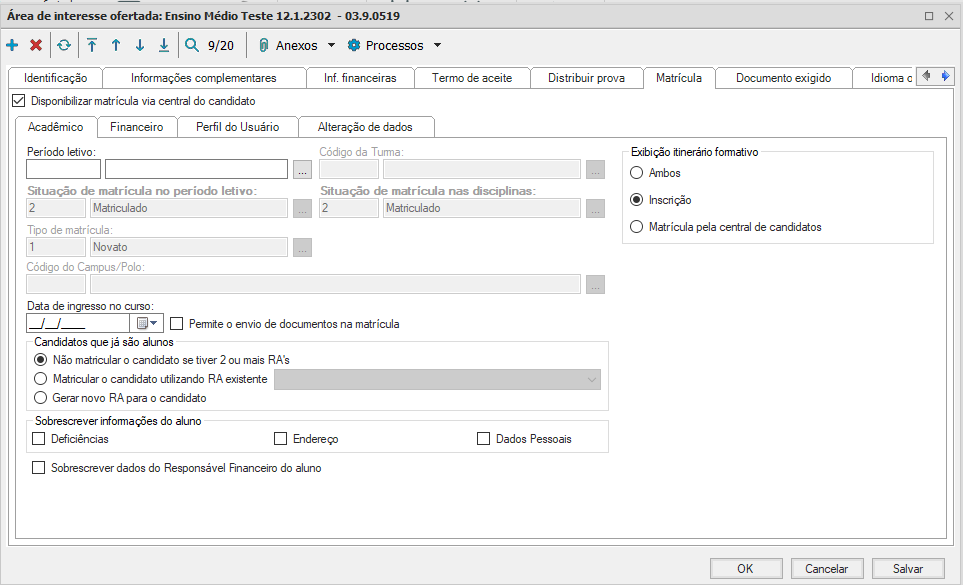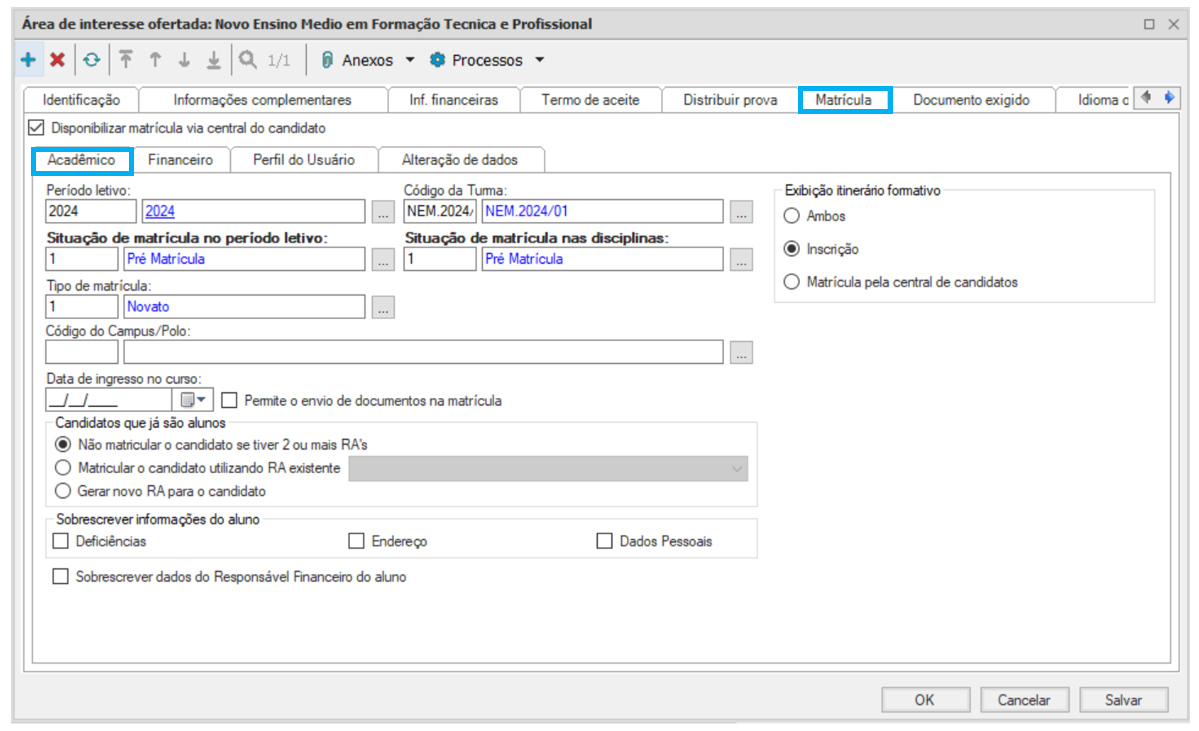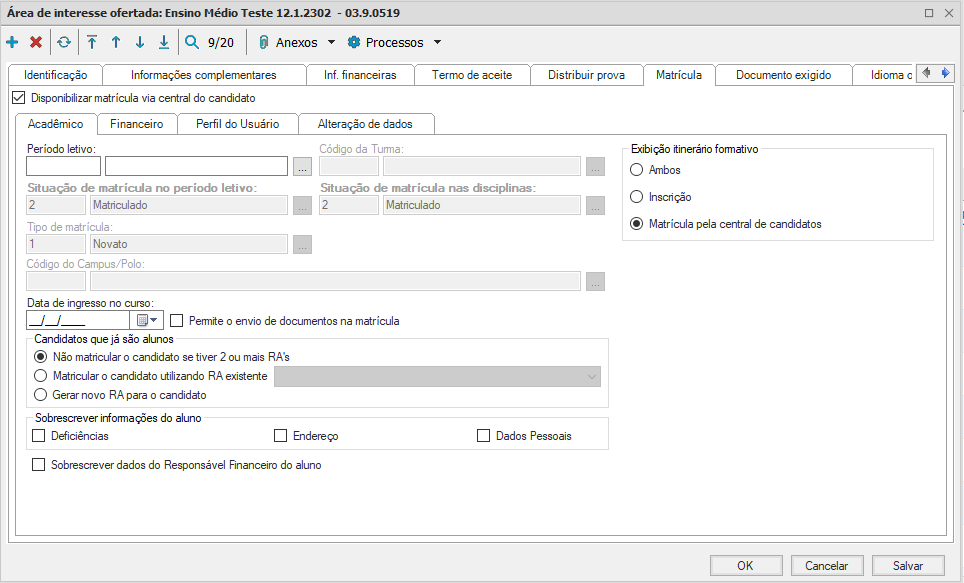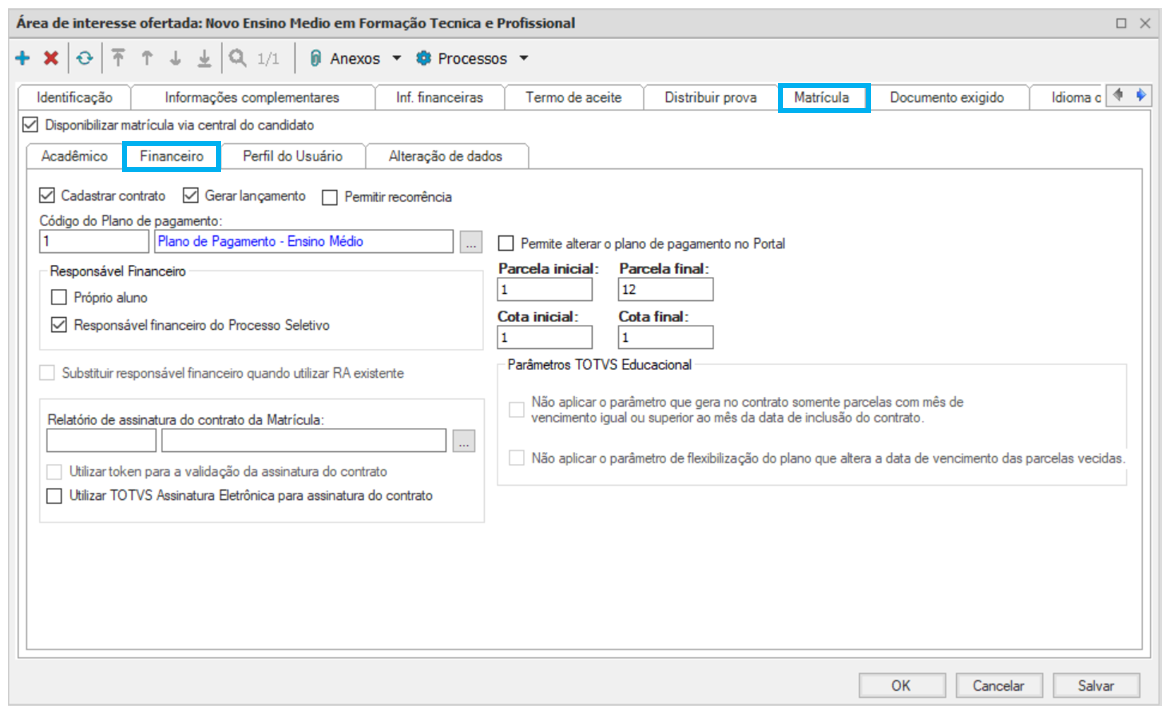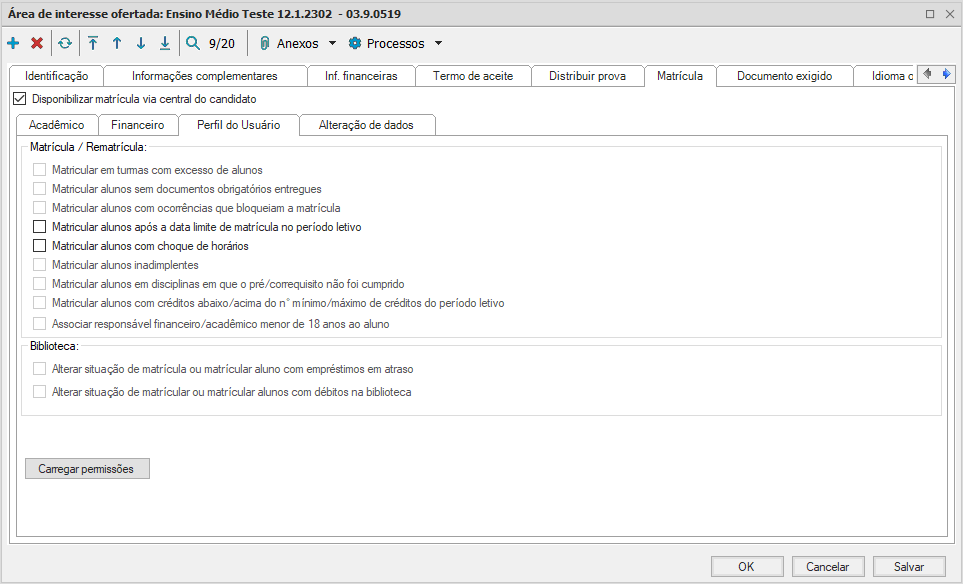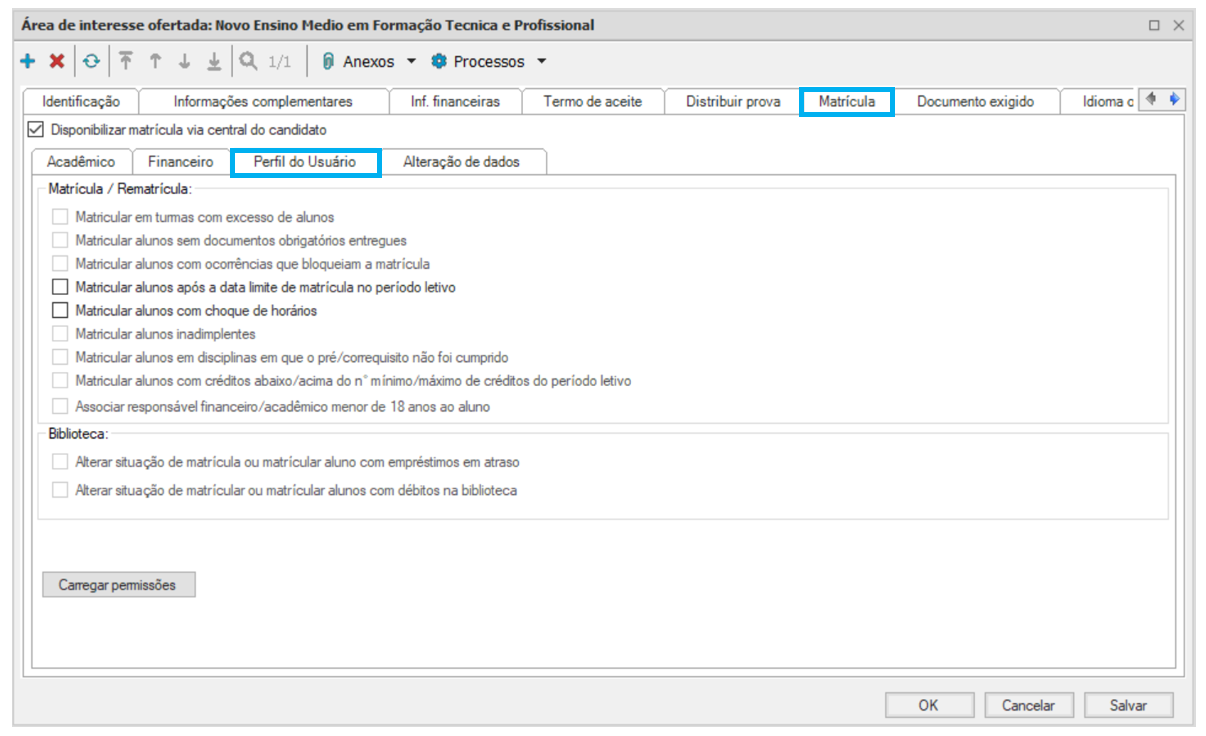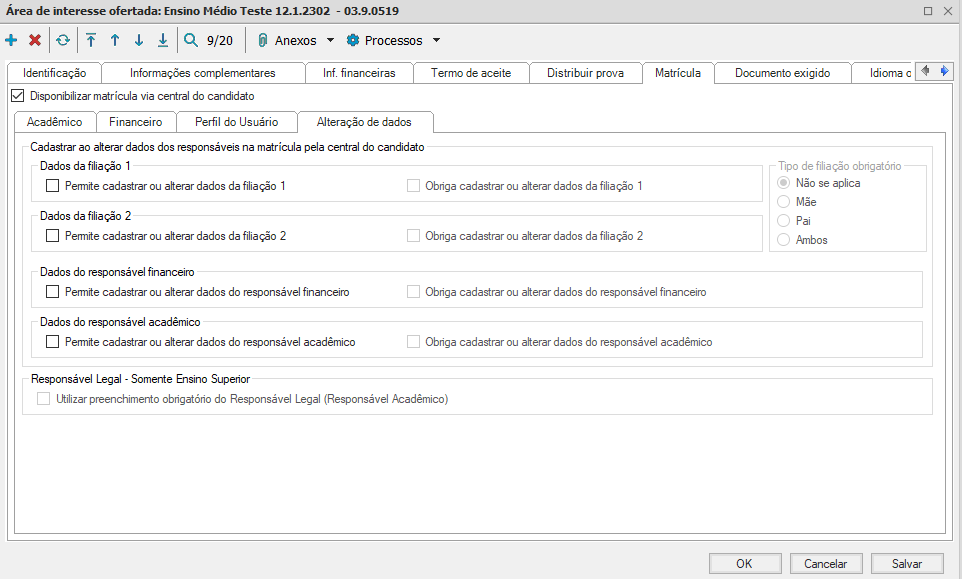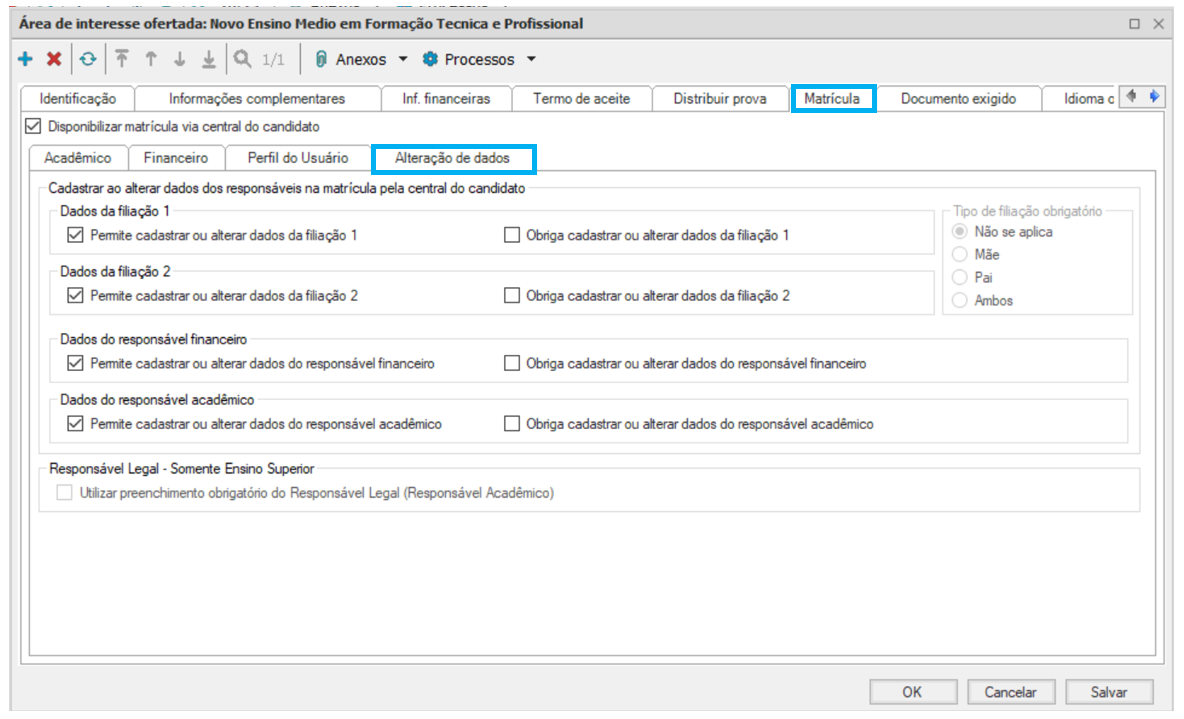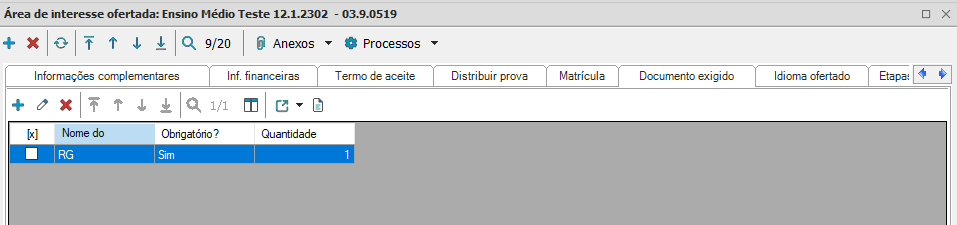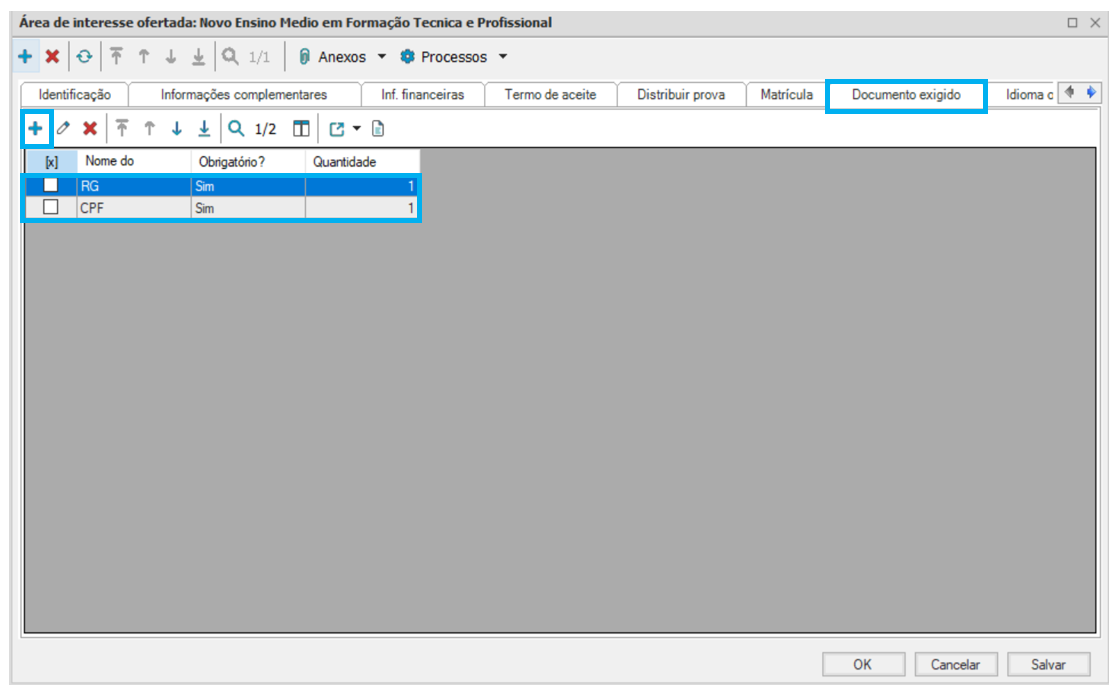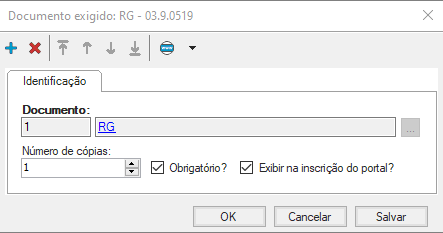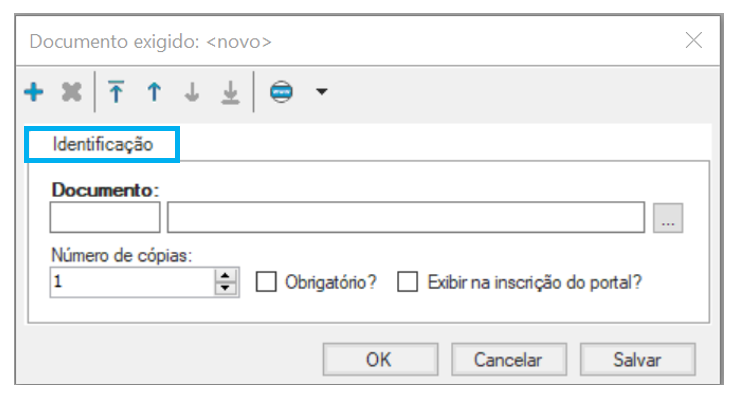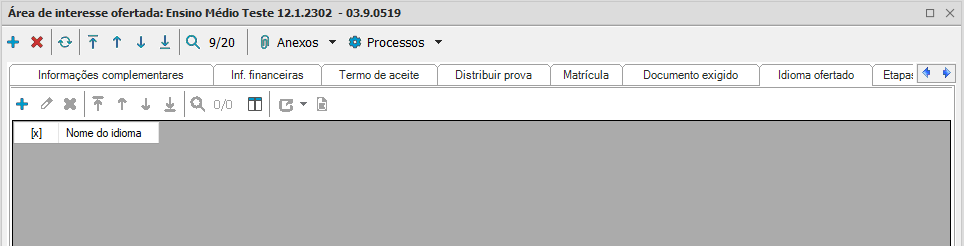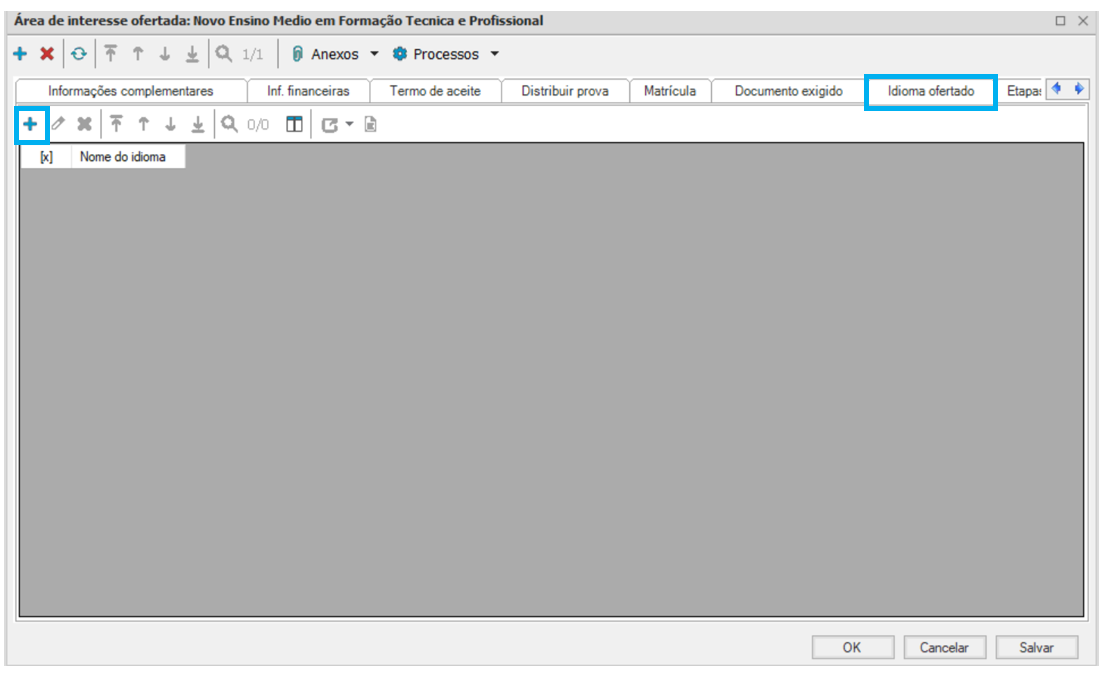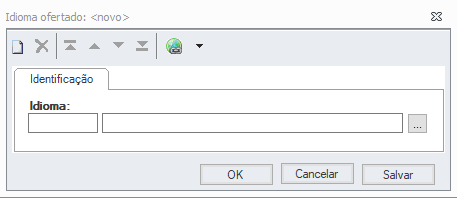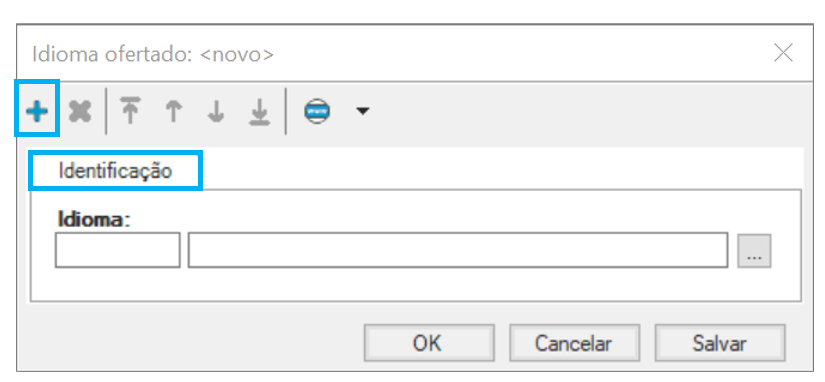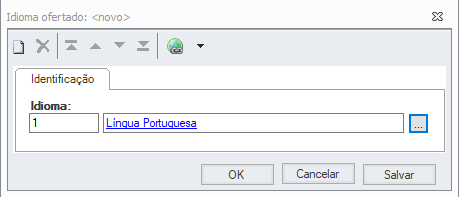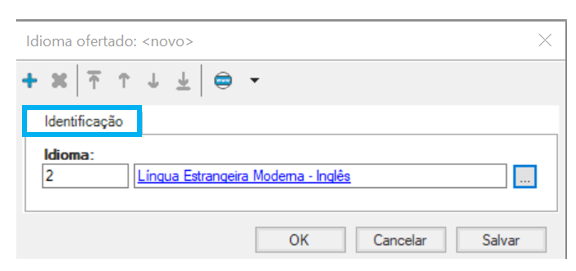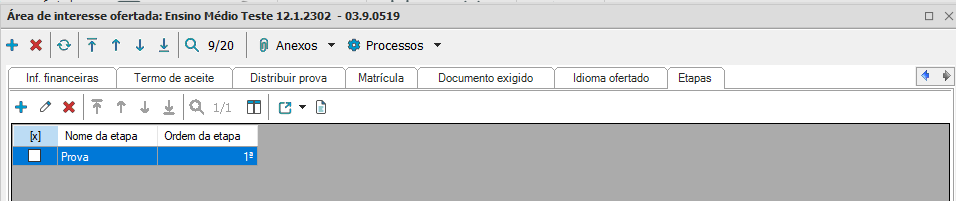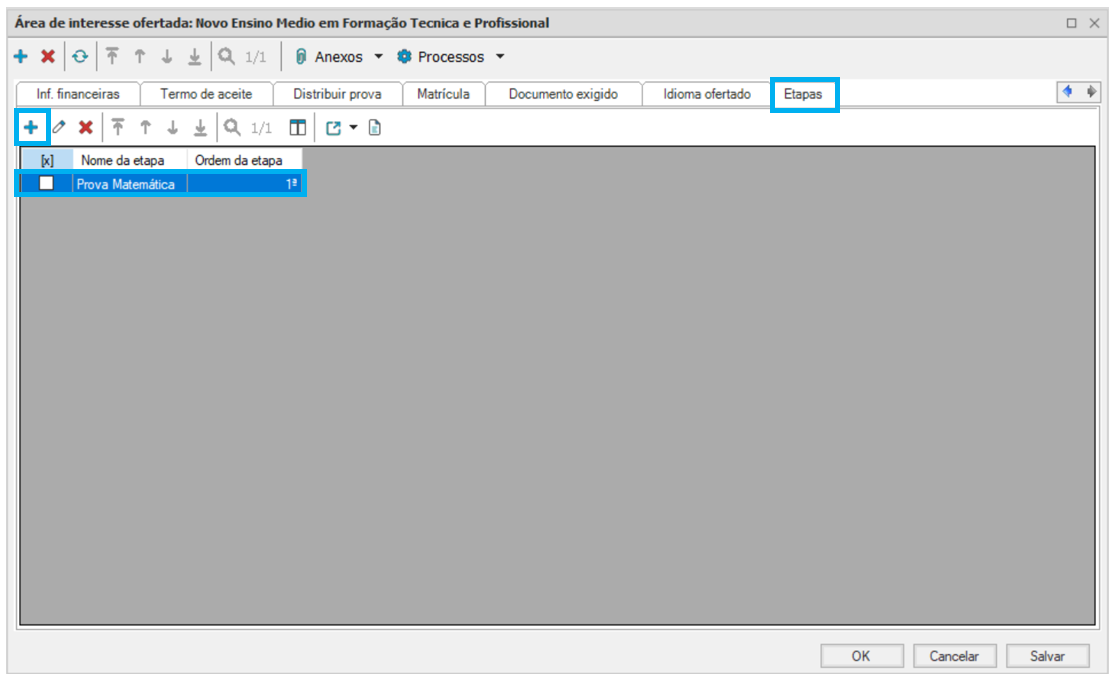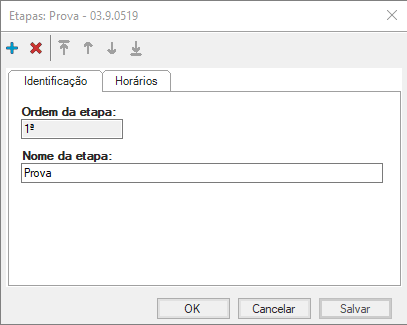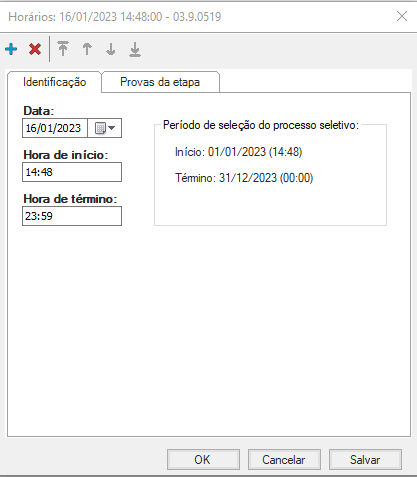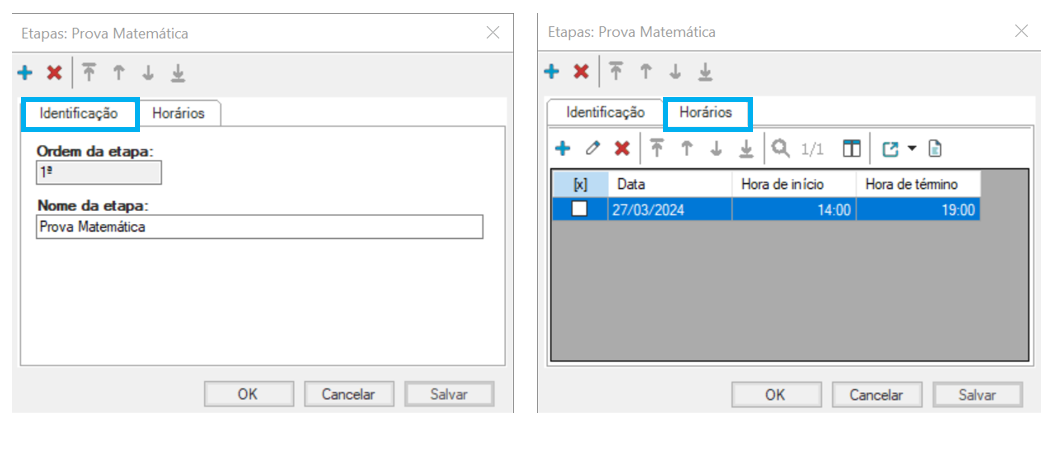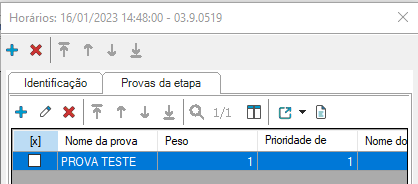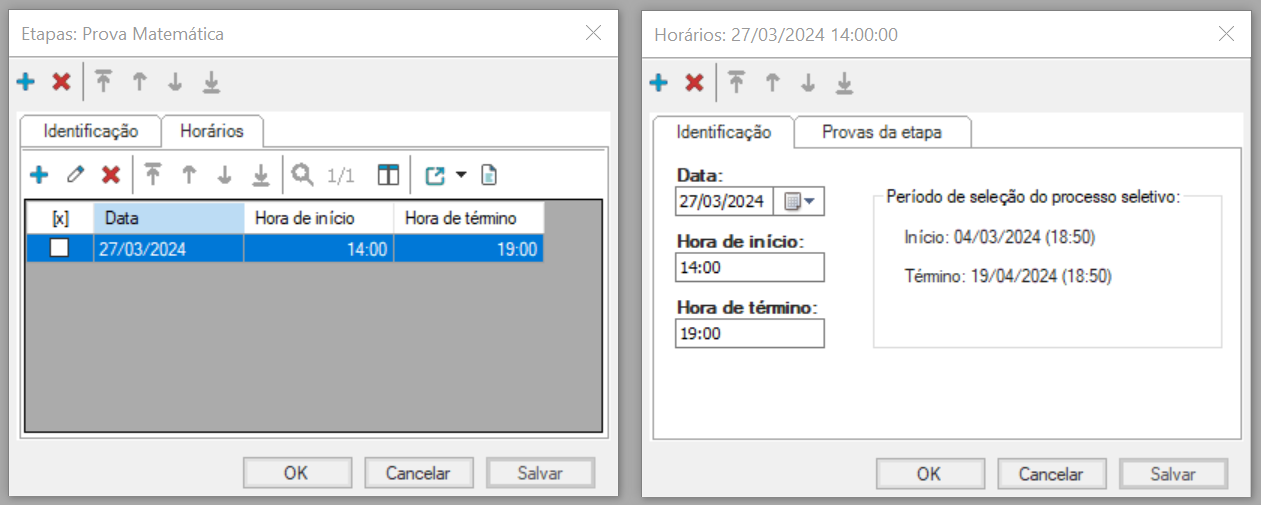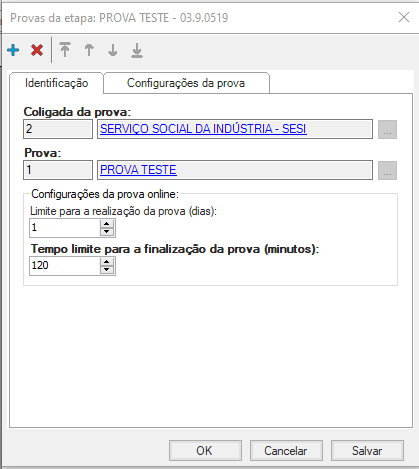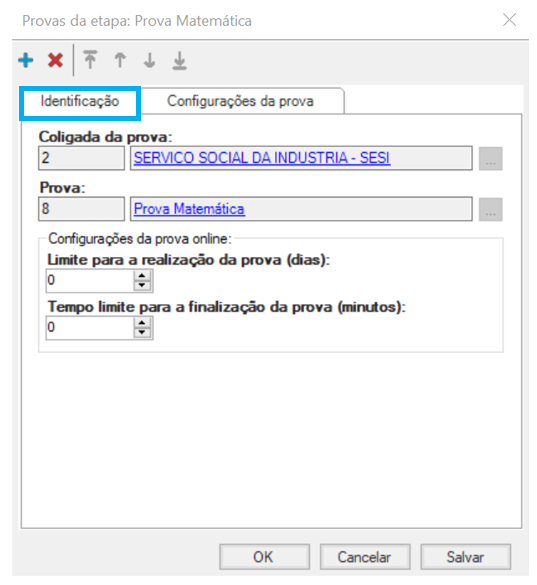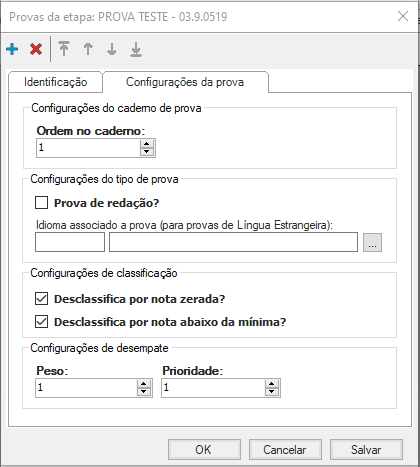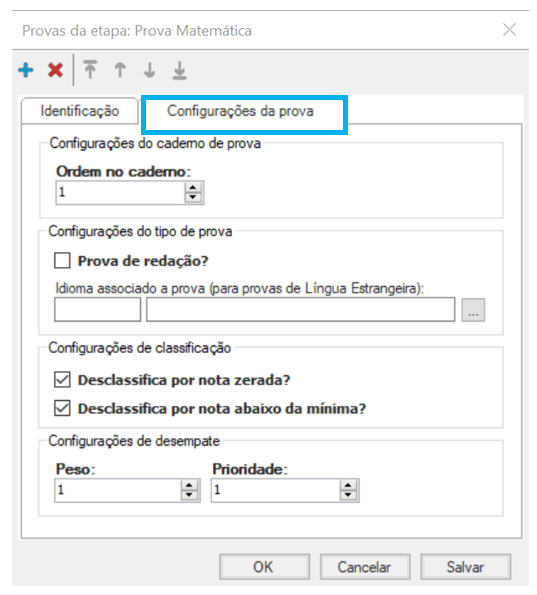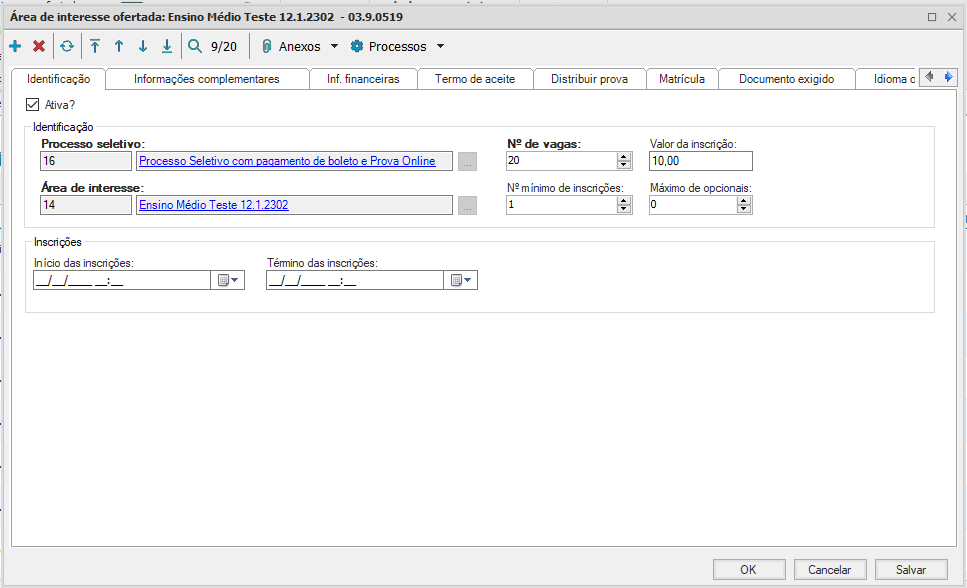 Image Removed Image Removed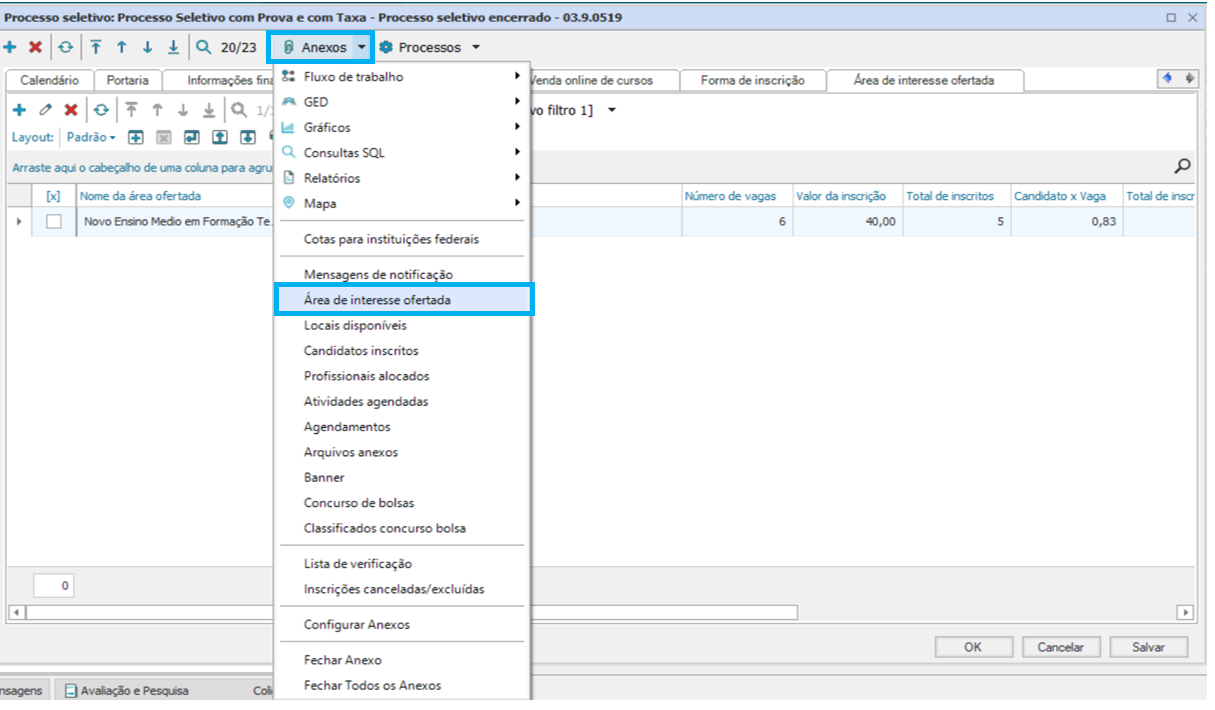 Image Added Image Added
Identificação: Compreende as informações adicionais relevantes na definição de informações básicas que identificam uma área de interesse ofertada em um processo seletivo.
Idiomas Oferecidos - Nº Máximo e Nº Mínimo - Definem a quantidade mínima e máxima de idiomas que um candidato pode escolher caso defina esta área de interesse como sua primeira opção; Incide desconto - Se estiver marcada, as configurações de desconto que forem parametrizadas na forma de inscrição escolhida serão aplicadas. Se não estiver marcada, a taxa de inscrição definida na guia identificação será cobrada integralmente independente da forma de inscrição escolhida; Utiliza ENEM - Se esta opção estiver marcada, a nota de ENEM do candidato, quando for de sua vontade, será utilizada na classificação. A utilização de ENEM também impacta no serviço de inscrição do Portal, caso esteja marcada, estará disponível para preenchimento; Utiliza controle de faixa etária - Permite que seja definida uma faixa etária para limitar a idade dos candidatos que podem se inscrever na área. Quando for marcado, os campos idade mínima e máxima serão habilitados para a entrada. Nesse caso a idade máxima deve ser maior que a idade mínima; Área de interesse: deve ser selecionada uma área de interesse a ser ofertada que exista na tabela auxiliar "Área de Interesse Disponível". Nº de vagas: é o número de vagas do processo seletivo, caso o processo seletivo utilize controle de vagas, este será o valor que o sistema irá utilizar para validar a quantidade de vagas da área de interesse ofertada para permitir ou não mais inscrições ou se irá considerar os candidatos como excedentes caso o número de vagas seja preenchido. Observação: caso o processo seletivo utilize controle de vagas excedentes e o número de vagas for alterado para um valor menor que o número de candidatos inscritos já existente, o sistema irá emitir um alerta sobre a impossibilidade da redução do número de vagas. Á partir da versão 12.1.34 será permitido criar uma área ofertada com 0 vagas, neste caso, todas as inscrições serão excedentes e somente serão alteradas para inscritos quando o número de vagas for incrementado. Itinerário Formativo: Os itinerários formativos são o conjunto de disciplinas, projetos, oficinas, núcleos de estudo, entre outras situações de trabalho, que os estudantes poderão escolher no ensino médio. Portanto, poderá ser parametrizado quais itinerários formativos serão ofertados na inscrição do candidato. A funcionalidade ficara disponível apenas para o processo seletivo do ensino básico, que esteja com o parâmetro "utiliza novo portal de inscrições" habilitado. Os itinerários serão exibidos se estiverem cadastrados no curso/serie/ turno de acordo com a parametrização informada na área de interesse. Para mais informações sobre itinerário formativo, acesse: Itinerário Formativo. Os campos mínimo e máximo refere-se a quantidade de itinerários que o candidato pode selecionar para realizar a inscrição. 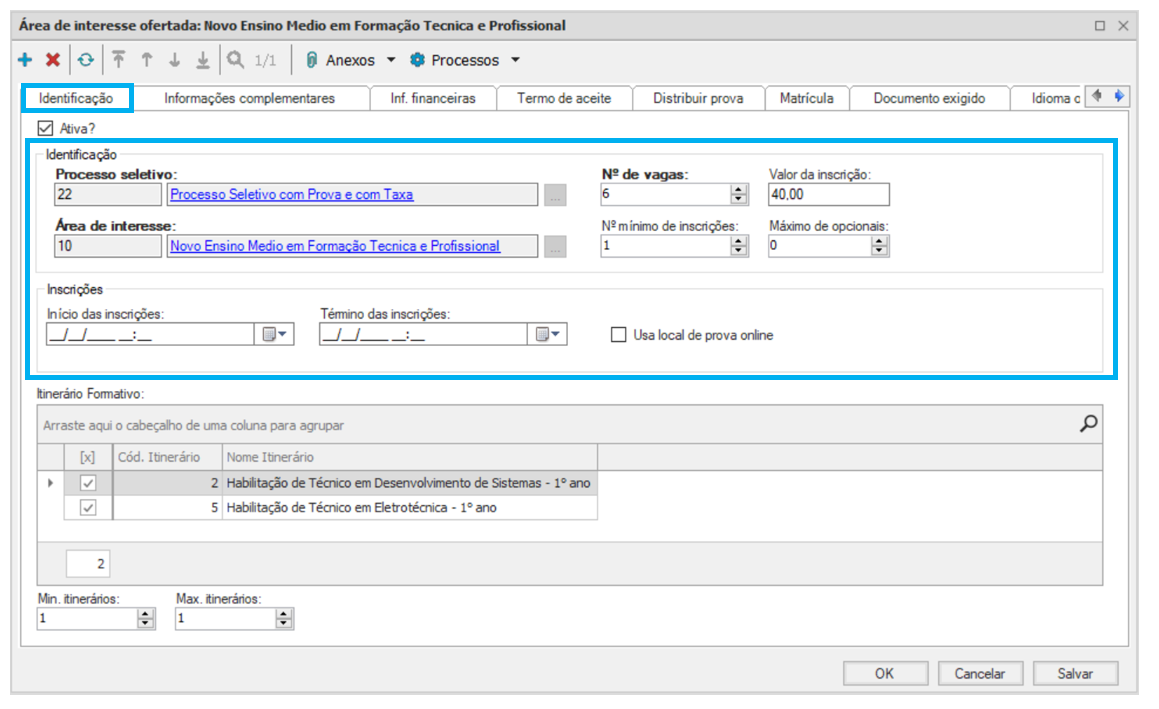 Image AddedFórmula para cálculo de pontuação - Permite que seja definida uma fórmula para ser aplicada no cálculo da pontuação durante o processo de classificação. Sempre que este campo estiver preenchido, a fórmula indicada será utilizada no lugar do cálculo padrão do Sistema. Image AddedFórmula para cálculo de pontuação - Permite que seja definida uma fórmula para ser aplicada no cálculo da pontuação durante o processo de classificação. Sempre que este campo estiver preenchido, a fórmula indicada será utilizada no lugar do cálculo padrão do Sistema.
|